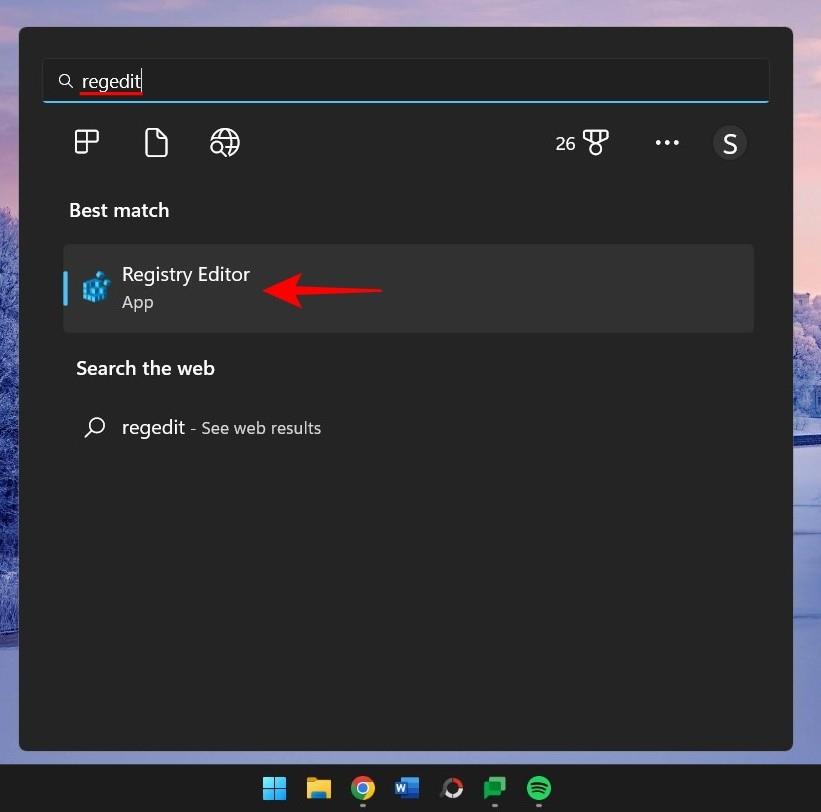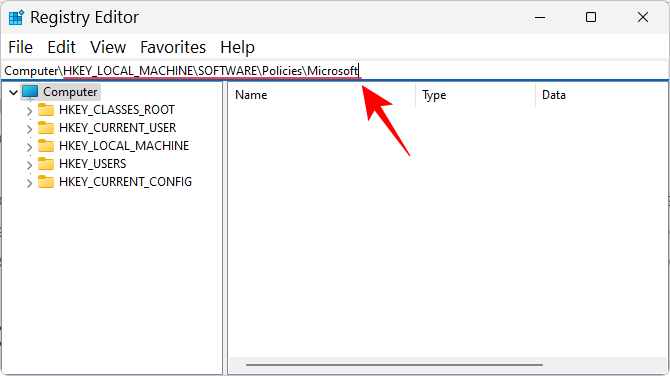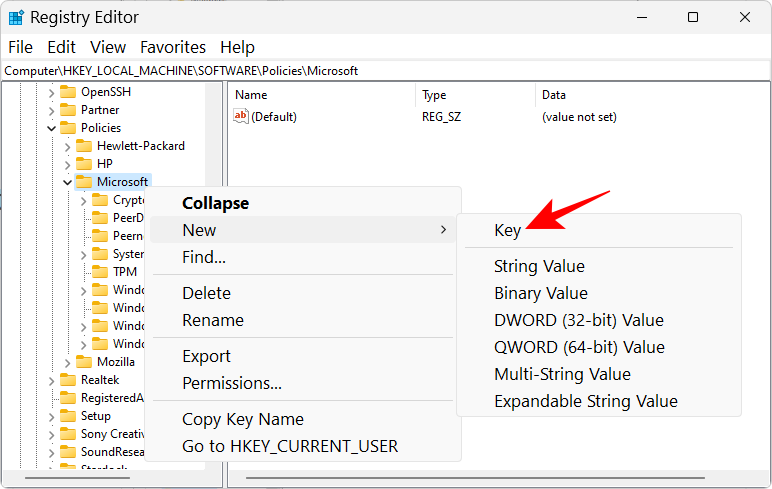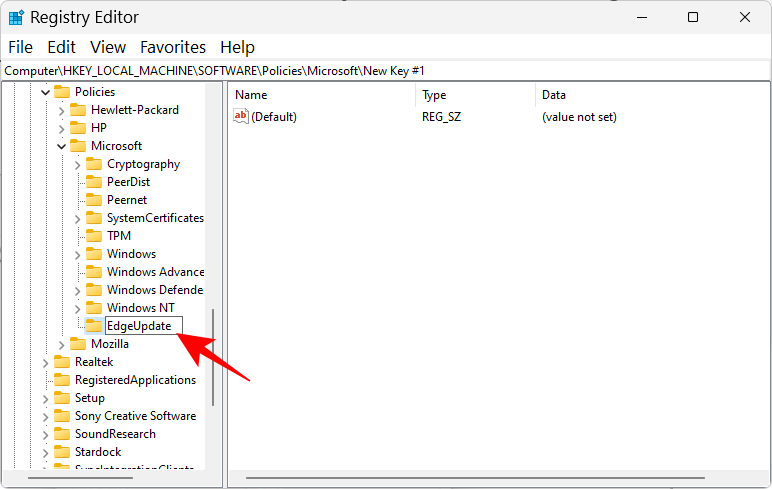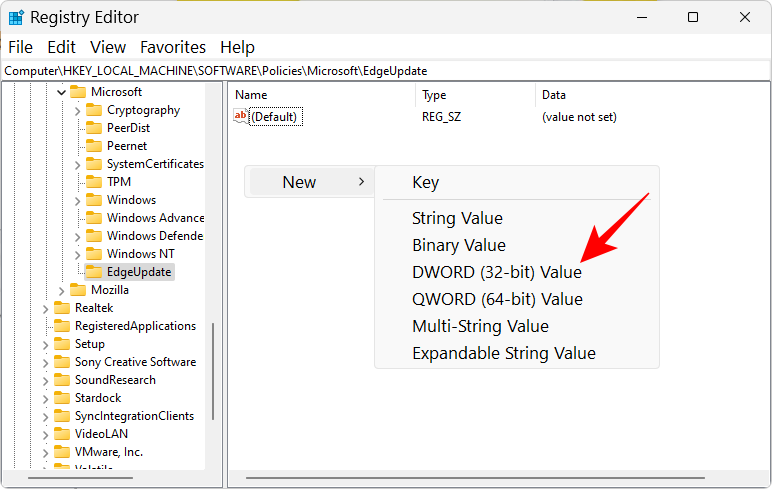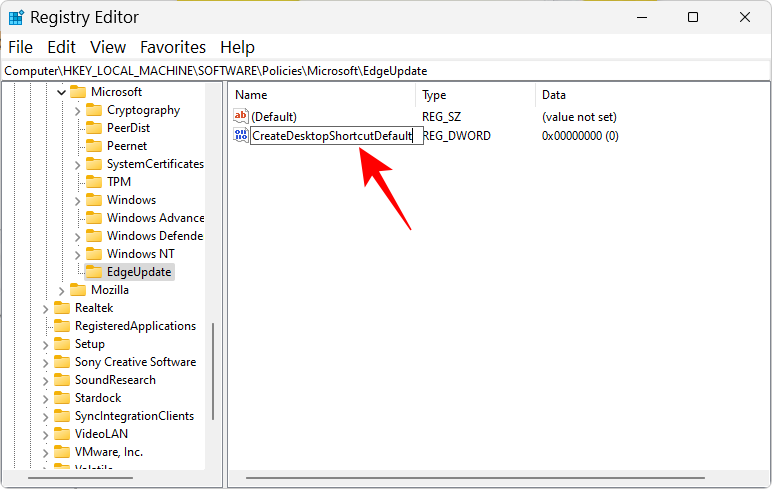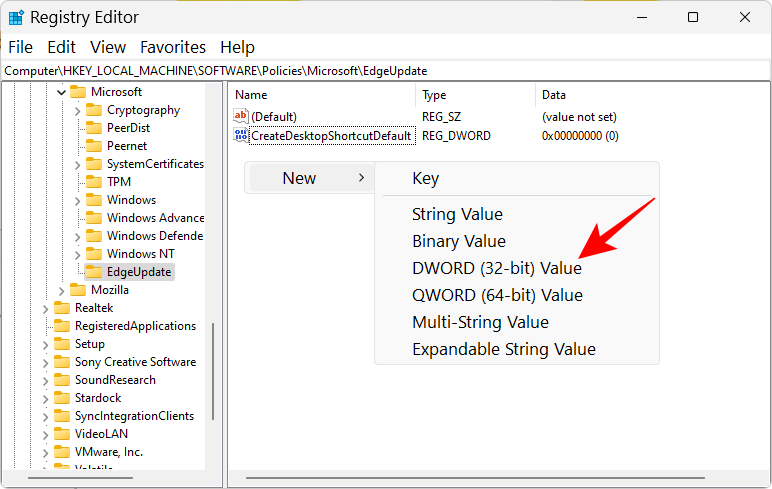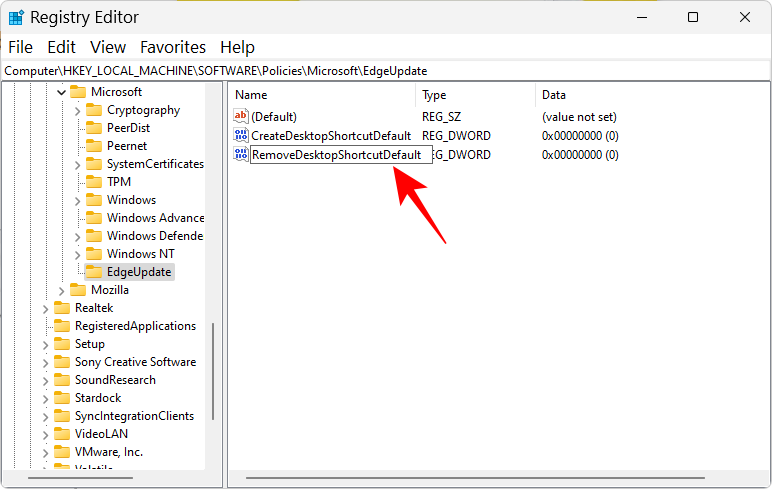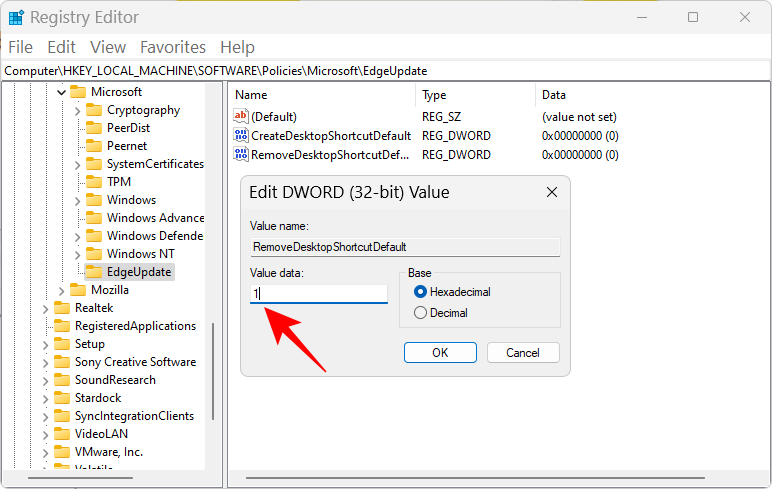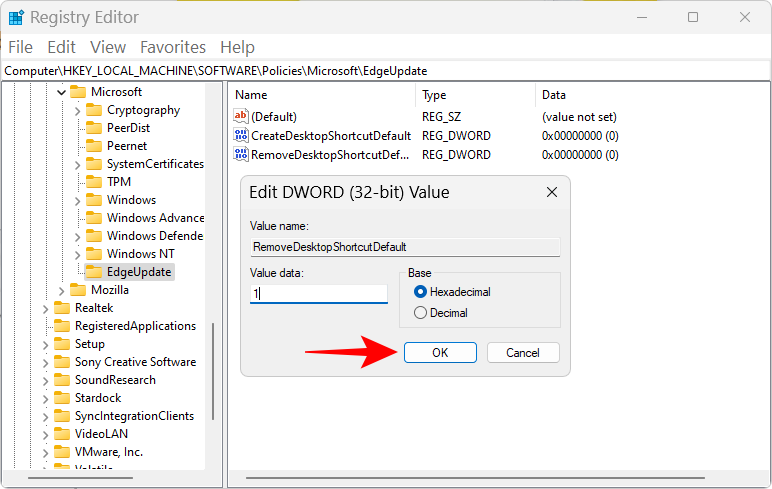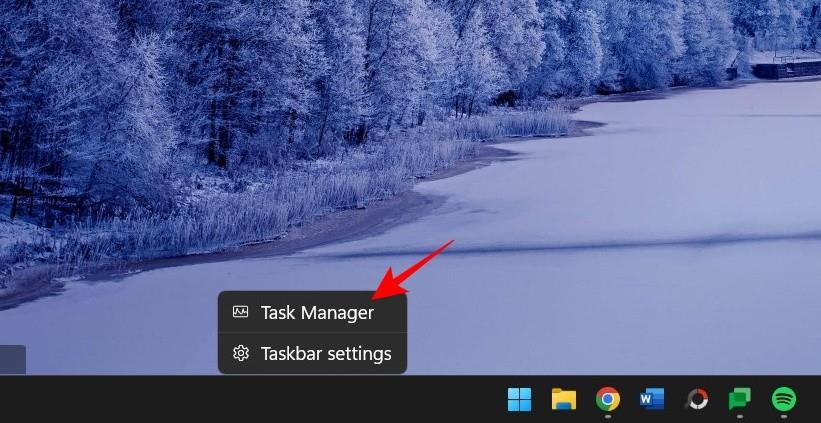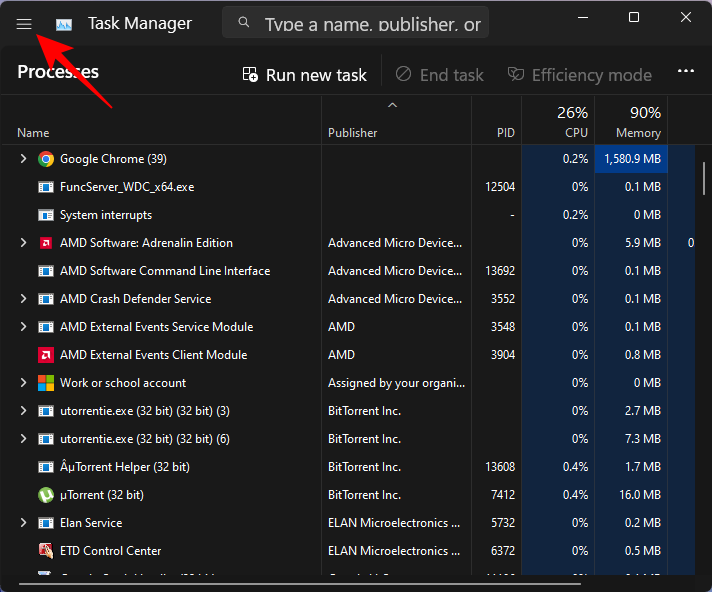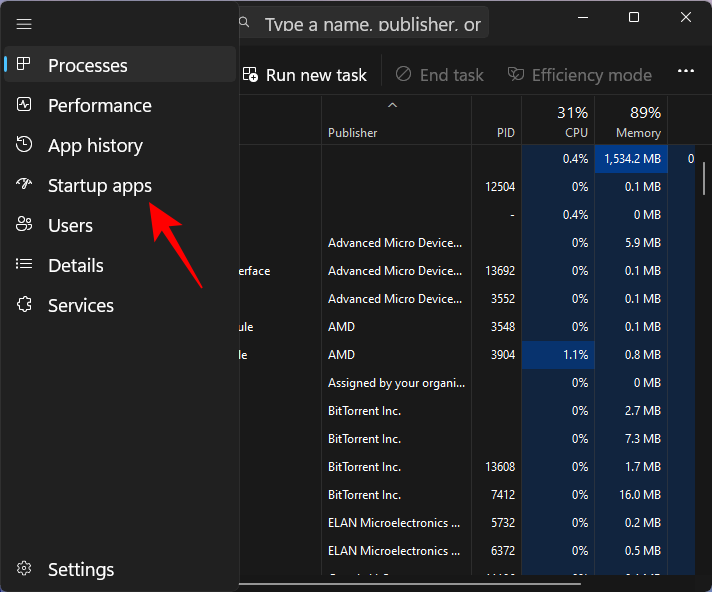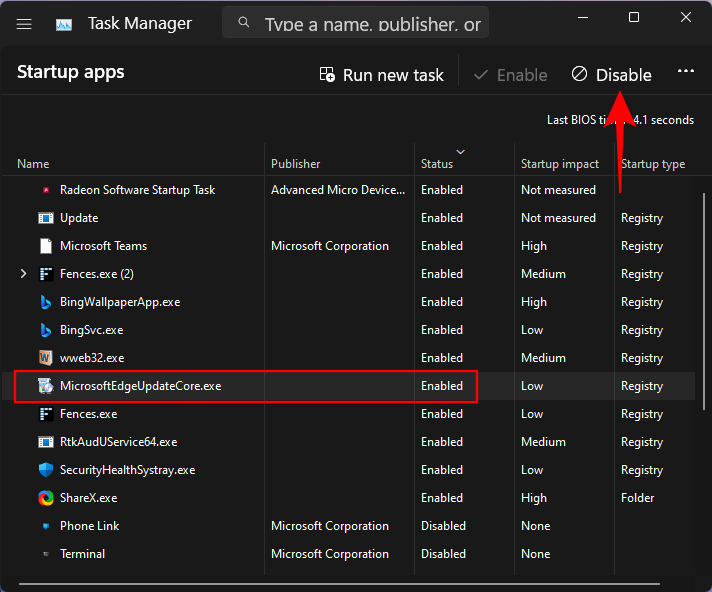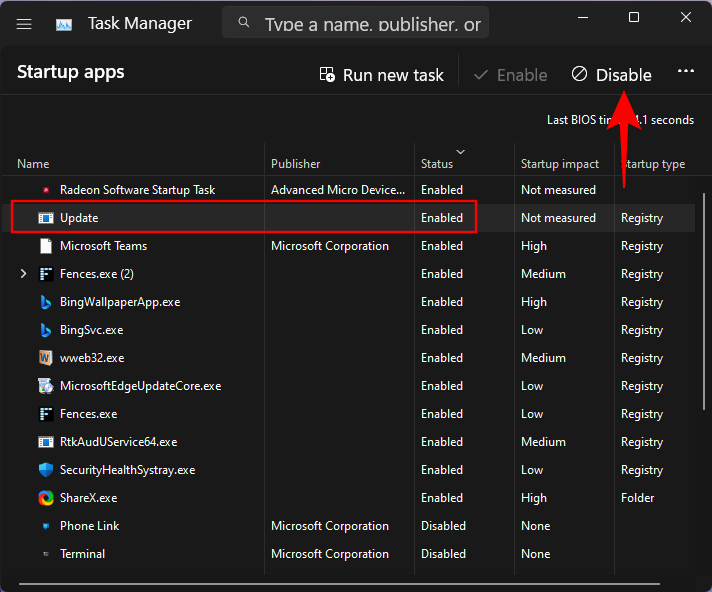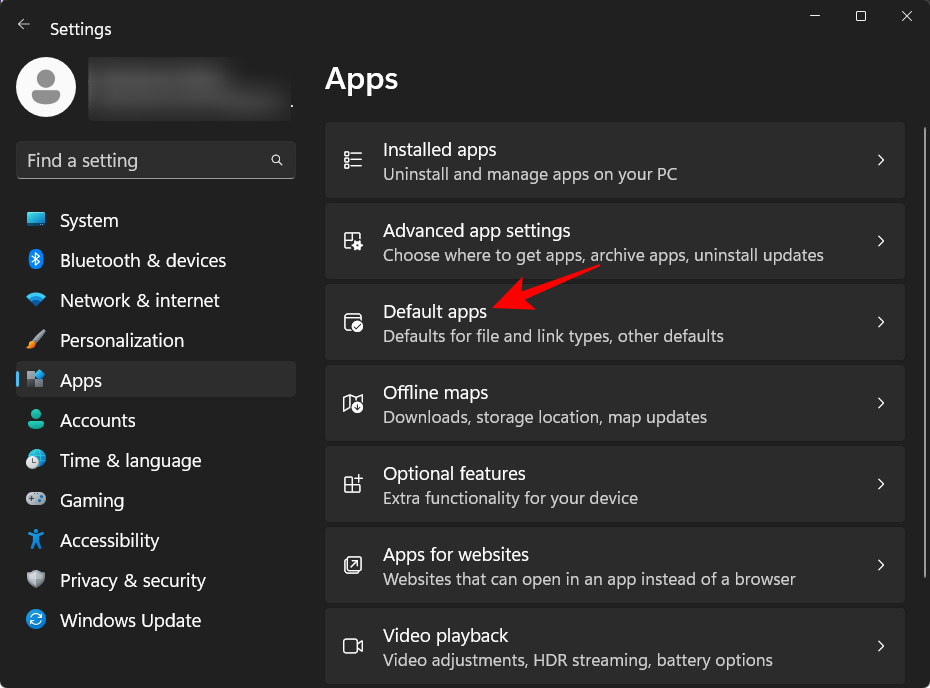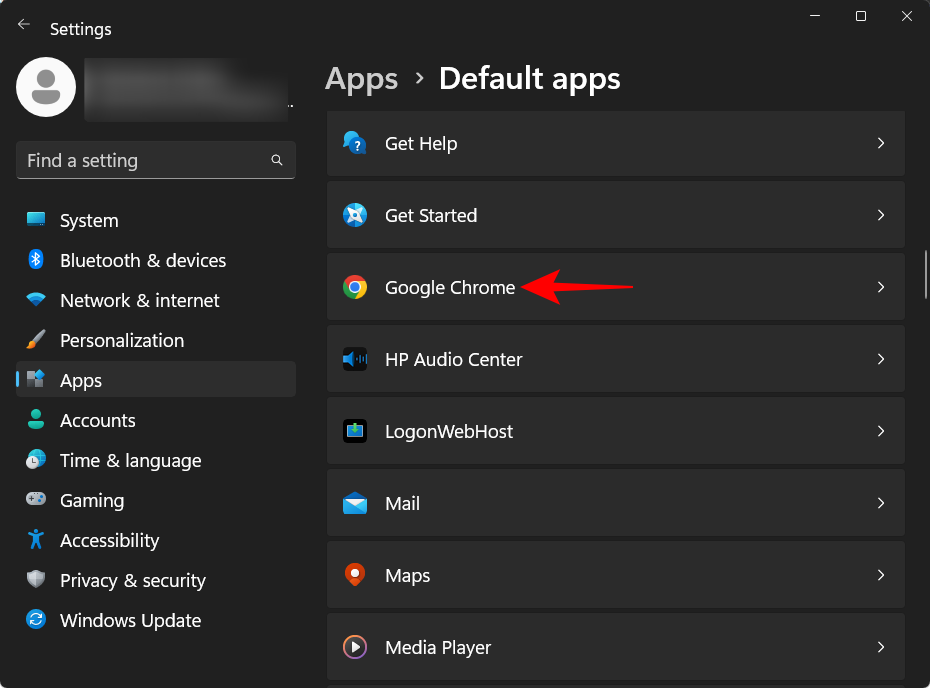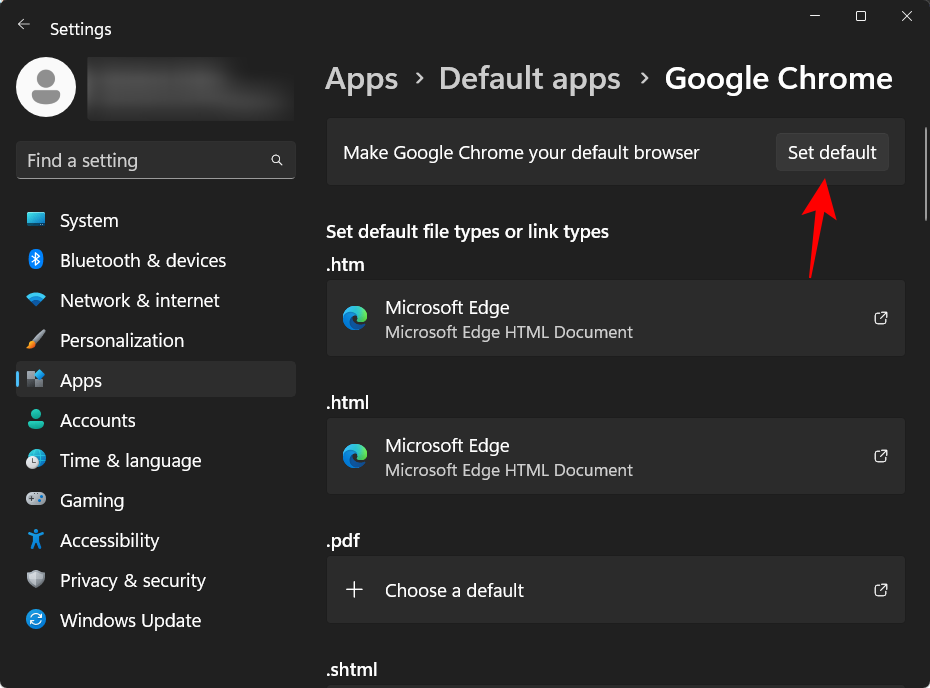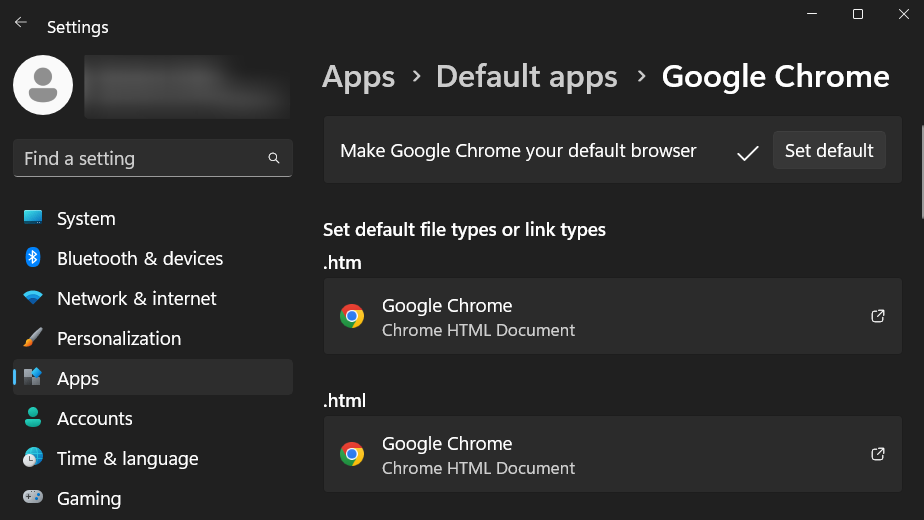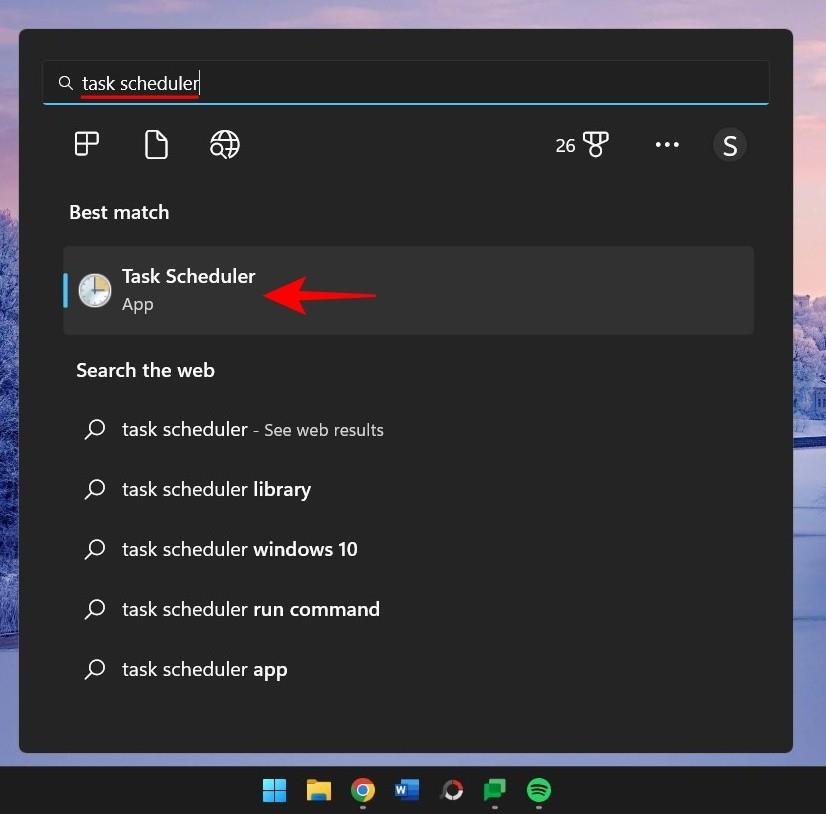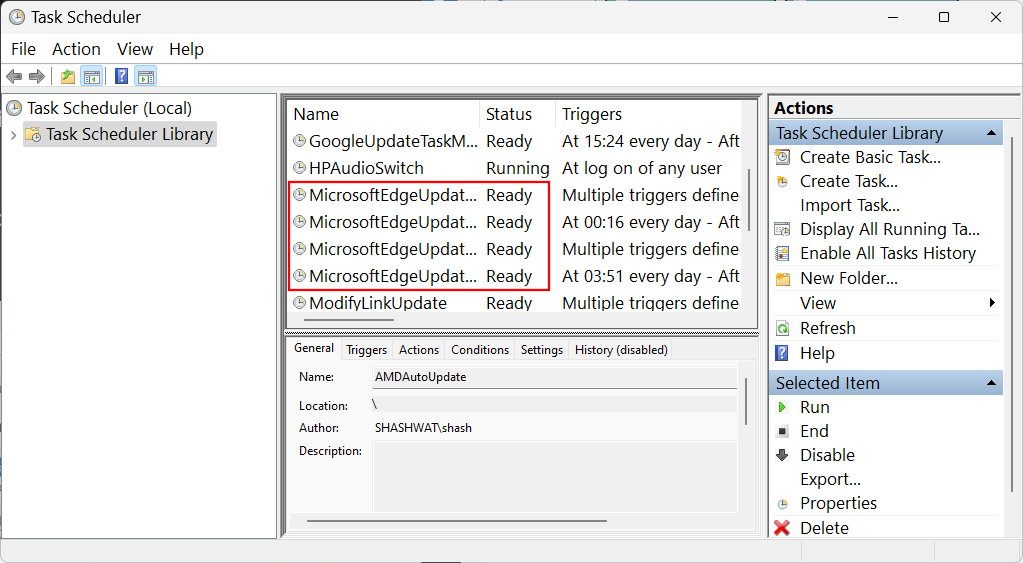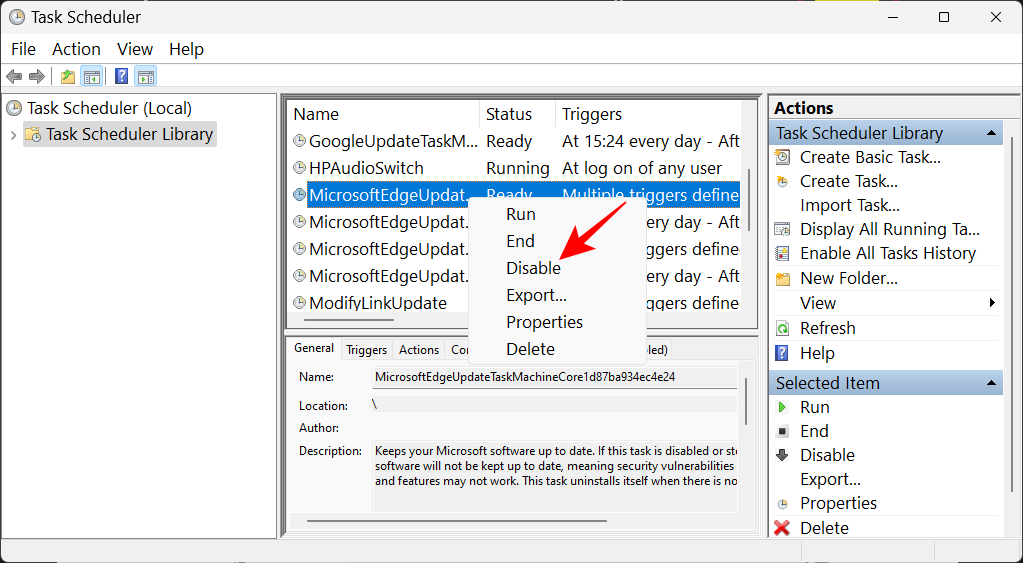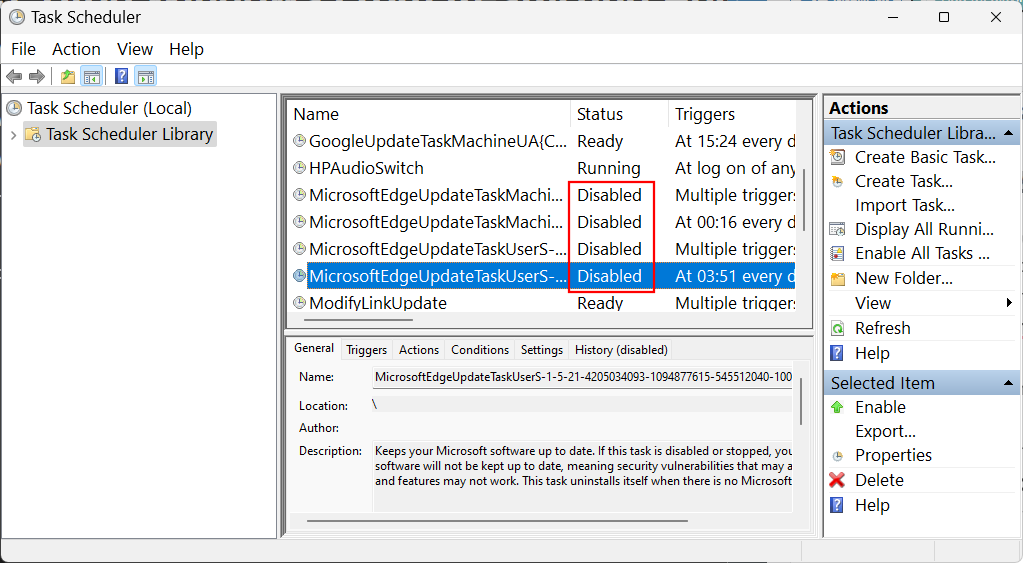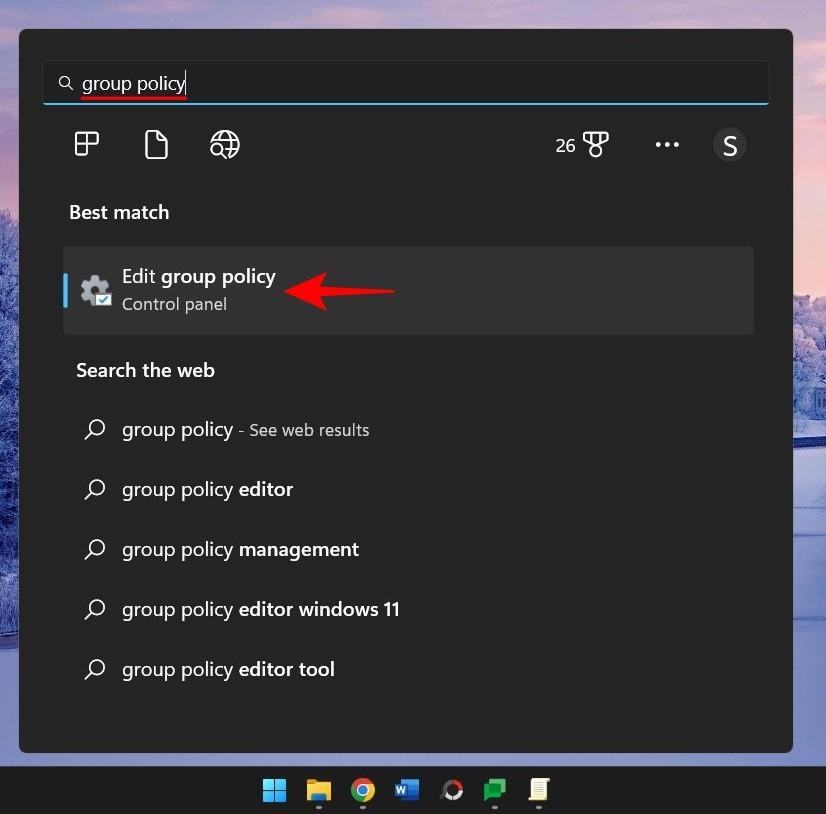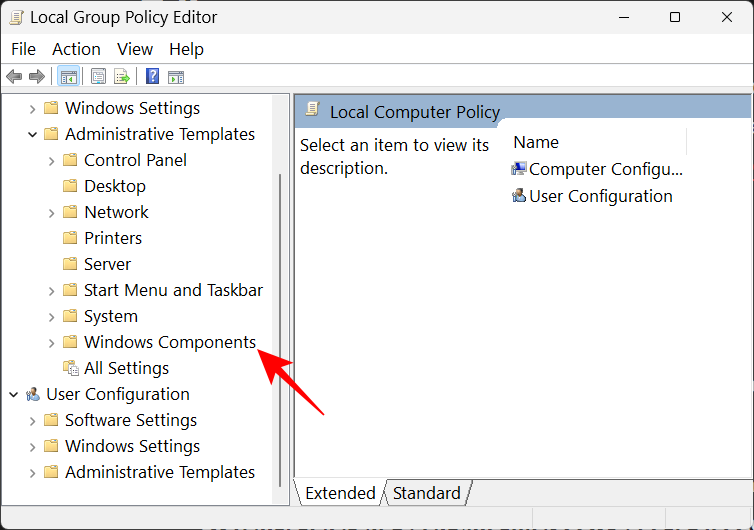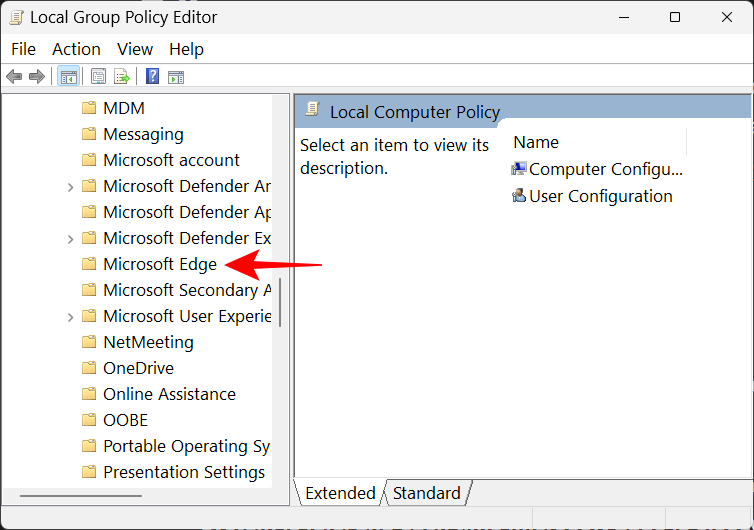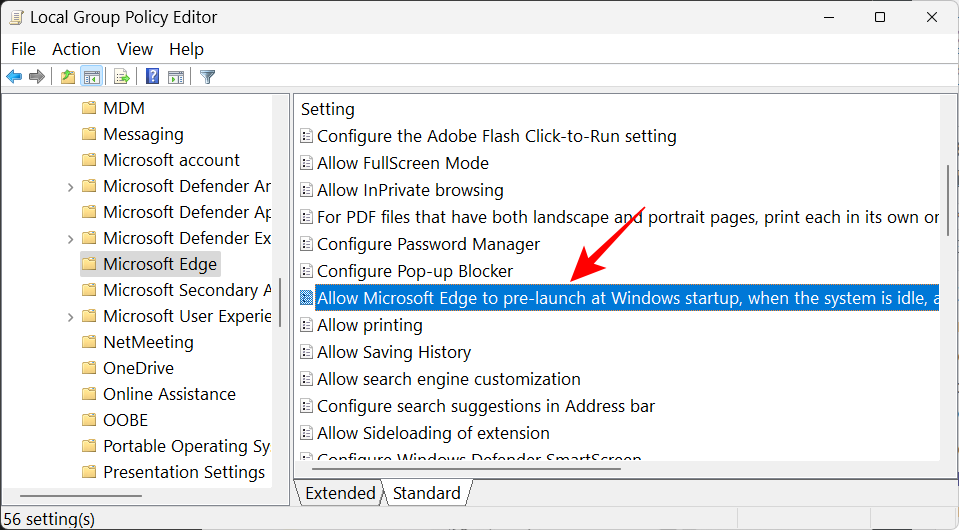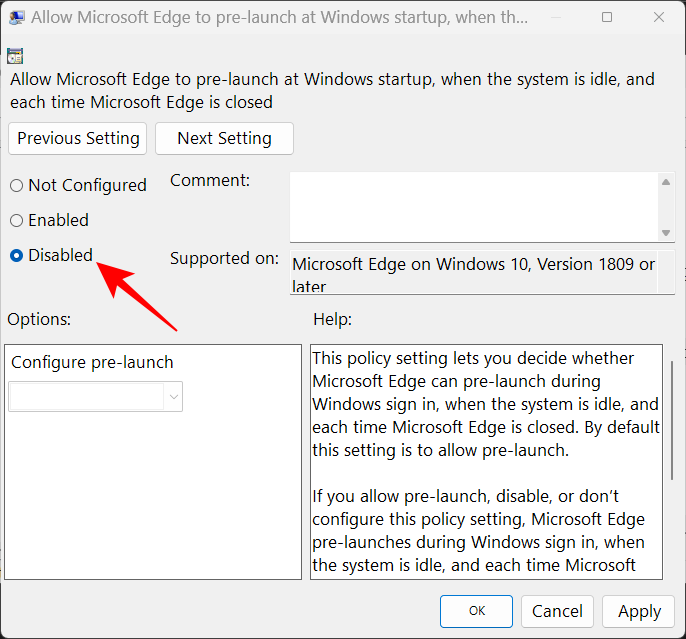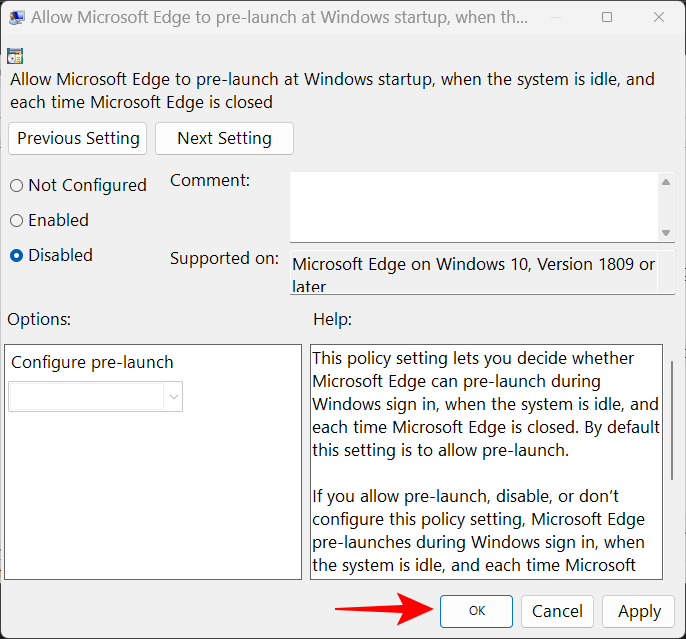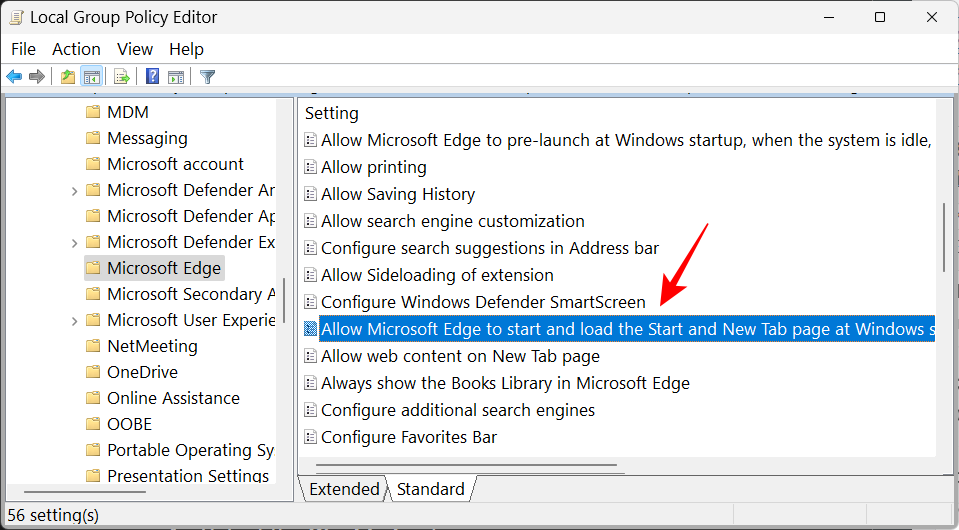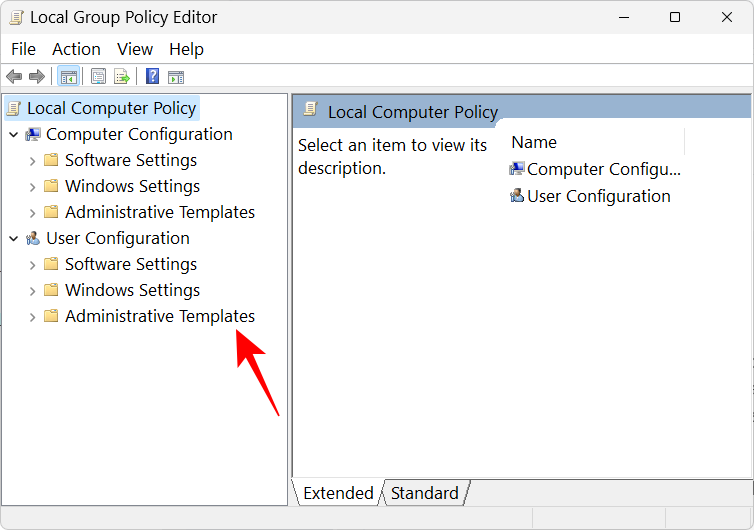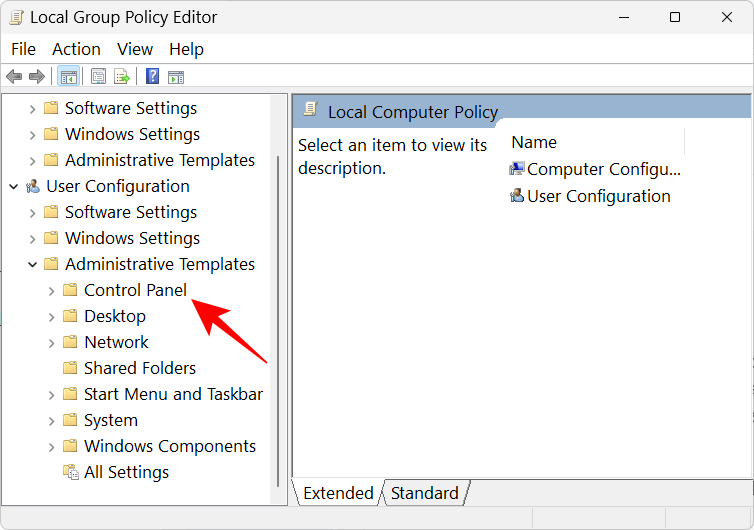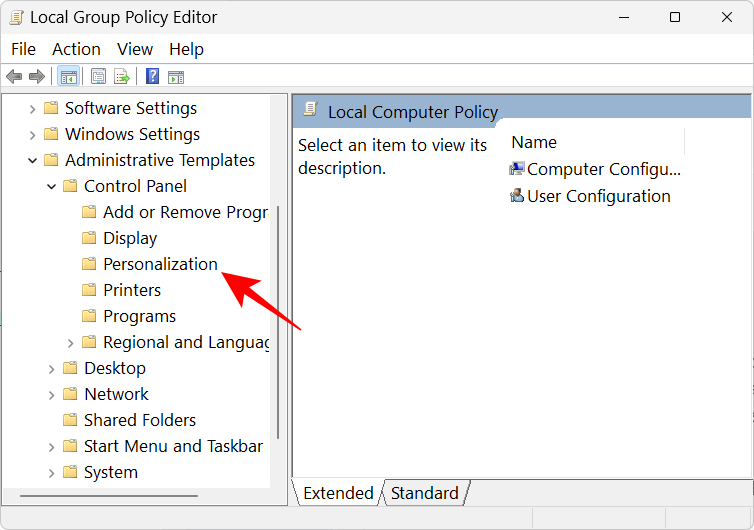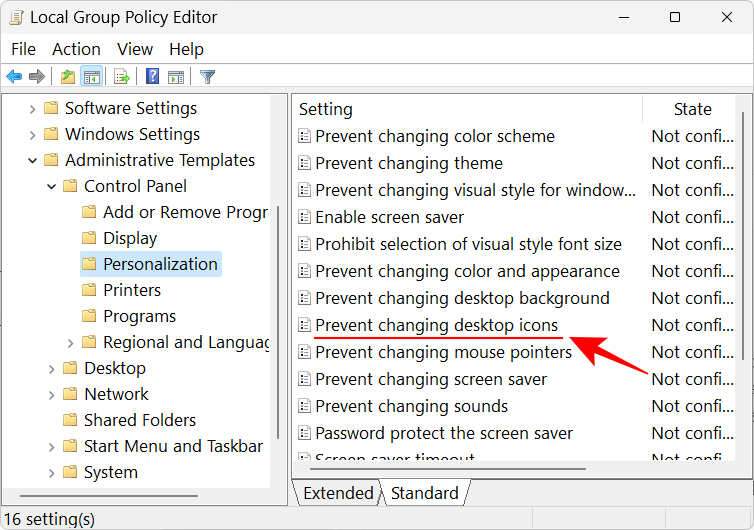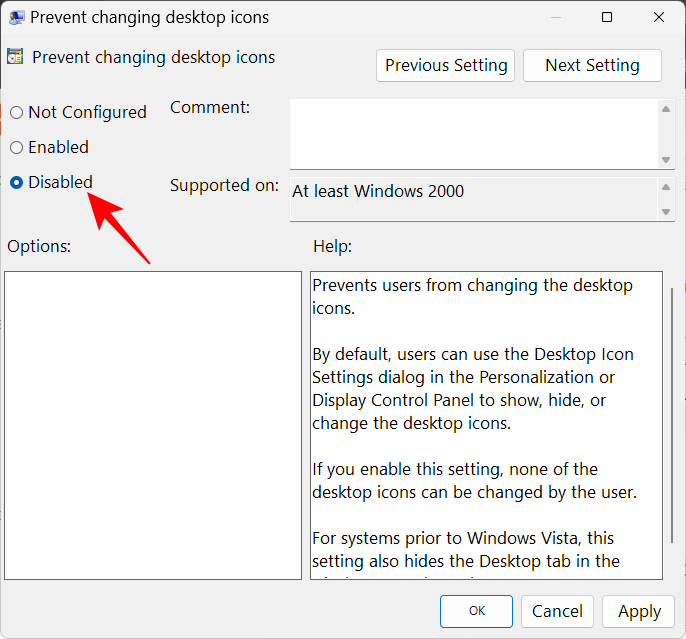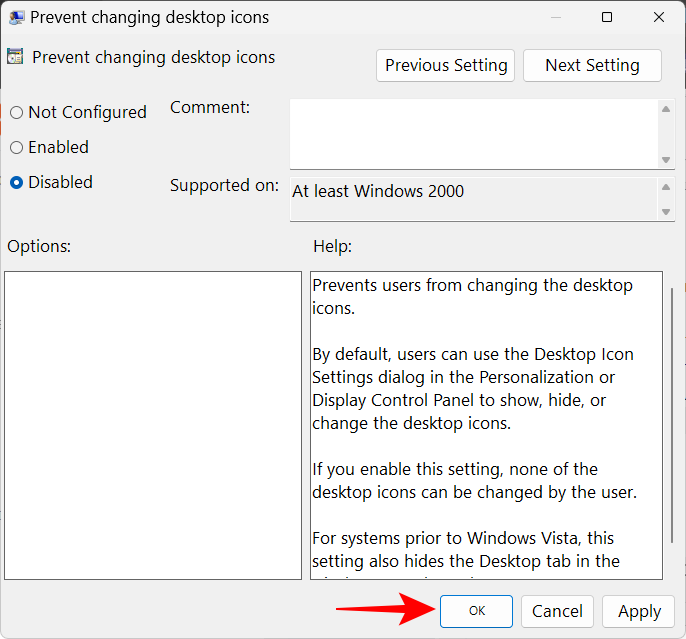Корпорація Майкрософт сумно відома тим, що просуває користувачам Windows Edge. Донедавна навіть зміна статусу браузера за замовчуванням коштувала багато часу. І саме тоді, коли деякі з нас розглядали можливість дати цьому другий шанс, незважаючи на всі розмови про інтеграцію OpenAI з продуктами Office і Bing, Microsoft дає нам привід подумати ще раз.
Остання проблема Edge є цікавою, пов’язаною з автоматичним створенням нових ярликів Microsoft Edge на робочому столі. Чому це відбувається і що ви можете зробити, щоб вирішити цю проблему? Читайте далі, щоб дізнатися.
Чому на робочому столі з’являється Microsoft edge?
Після встановлення більшість програм створить ярлик на робочому столі. Але багато користувачів повідомили, що ярлики Microsoft Edge з’являються на їхніх робочих столах, здавалося б, нізвідки. Більшість користувачів можуть віднести цю проблему до прагнення Microsoft просувати Edge для користувачів Windows, водночас підштовхуючи їх до межі. Але той факт, що улюблений браузер Microsoft потрапляє на робочий стіл навіть тих, хто вже використовує його як браузер за замовчуванням, може натякати на іншу проблему.
Думка про зловмисне програмне забезпечення та віруси слушна. Але замість того, щоб Microsoft визнала проблему, більшість користувачів залишаються здогадуватися. Однак, за словами одного користувача Reddit , здається, що проблема полягає або в оновленнях Microsoft Edge, або в Windows Update. Що робить це ще гіршим, так це той факт, що ви можете знайти Edge на робочому столі, навіть якщо оновлення Windows затримується. Це залишає нас звинувачувати в першу чергу оновлення Microsoft Edge.
На щастя, хоча проблема все ще викликає розчарування, це не серйозна проблема, яку неможливо вирішити за допомогою кількох рішень.
За темою: Microsoft Edge: як звільнити використання ресурсів ЦП під час гри
Заборонити Microsoft Edge створювати ярлик на робочому столі
Є кілька виправлень, які можна застосувати, щоб переконатися, що Microsoft Edge не може створювати ярлики на робочому столі. Давайте розглянемо їх у порядку ефективності.
Виправлення 1: змініть правило реєстру Edge Update
Найефективніше виправлення передбачає зміну розділів реєстру Microsoft Edge, щоб він більше не міг оновлюватися. Ось як це зробити:
Натисніть «Пуск», введіть regedit і виберіть «Редактор реєстру».
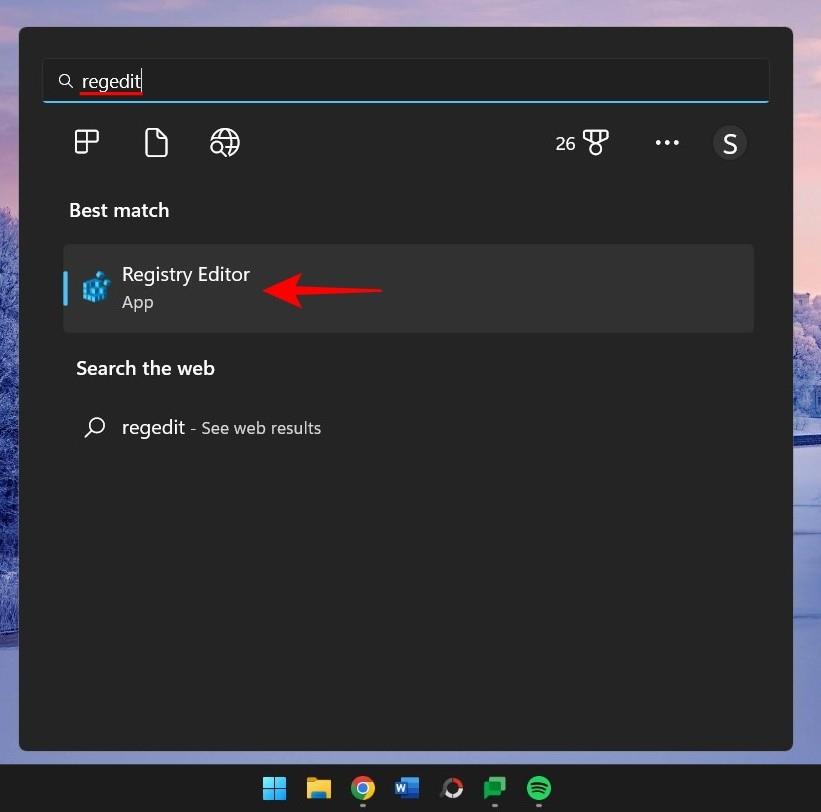
Тепер перейдіть за такою адресою в редакторі реєстру:
HKEY_LOCAL_MACHINE\SOFTWARE\Policies\Microsoft
Або скопіюйте наведене вище та вставте в адресний рядок редактора реєстру, наприклад:
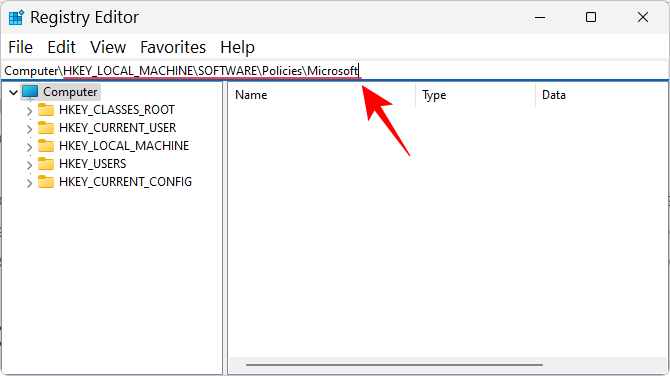
Потім натисніть Enter. Клацніть правою кнопкою миші клавішу «Microsoft» на лівій панелі, виберіть « Новий», а потім виберіть «Ключ» .
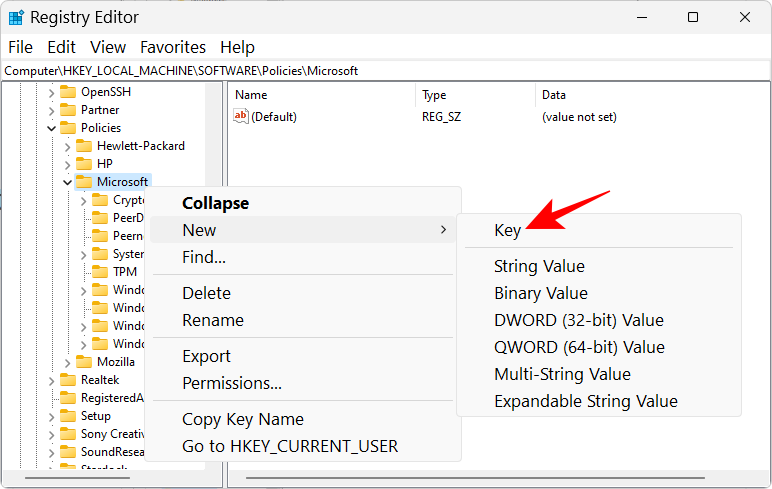
Перейменуйте його на EdgeUpdate .
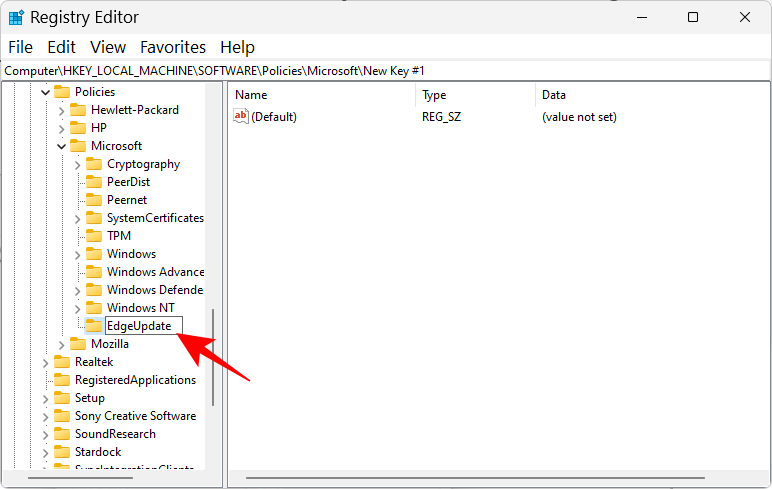
Вибравши цей щойно створений ключ, клацніть правою кнопкою миші порожнє місце праворуч, виберіть Створити та виберіть значення DWORD (32-розрядне) .
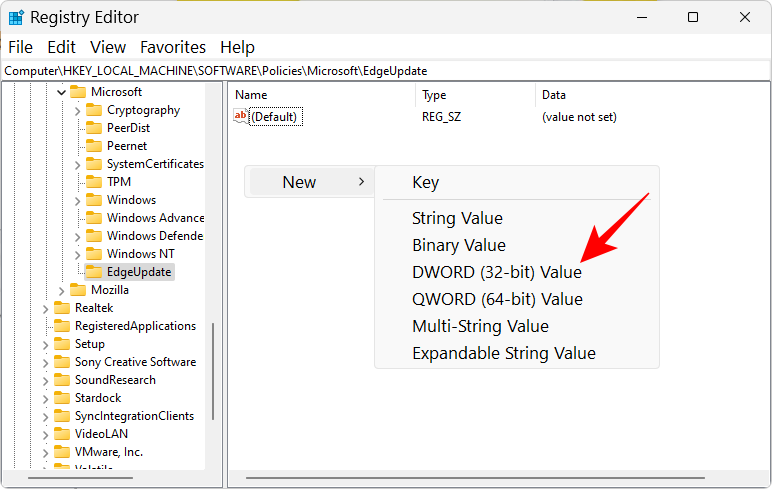
Перейменуйте його на CreateDesktopShortcutDefault .
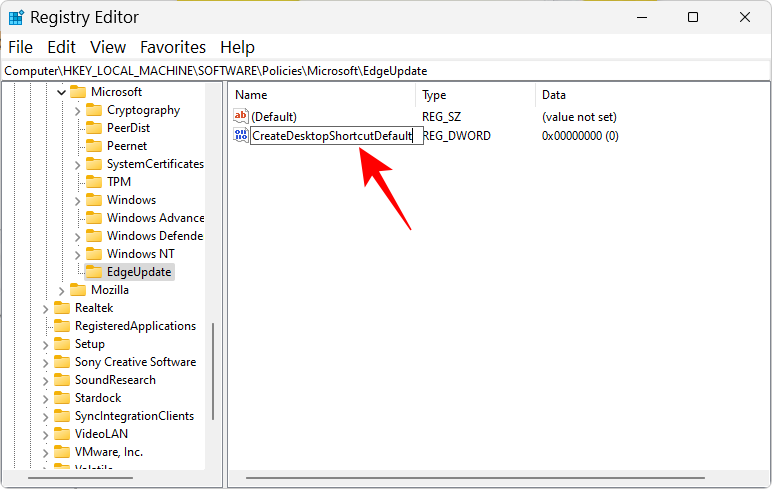
За замовчуванням його значення буде встановлено на 0, тому тут нема чого змінювати.
Потім створіть інше «значення DWORD (32-розрядне)».
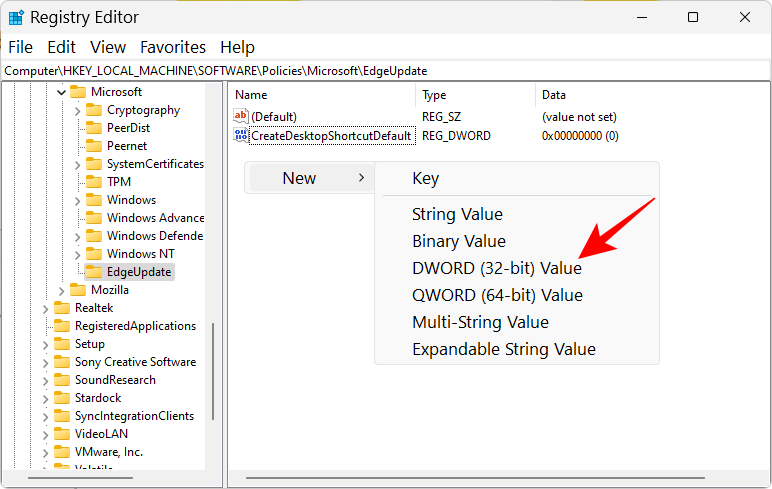
І перейменуйте його на RemoveDesktopShortcutDefault .
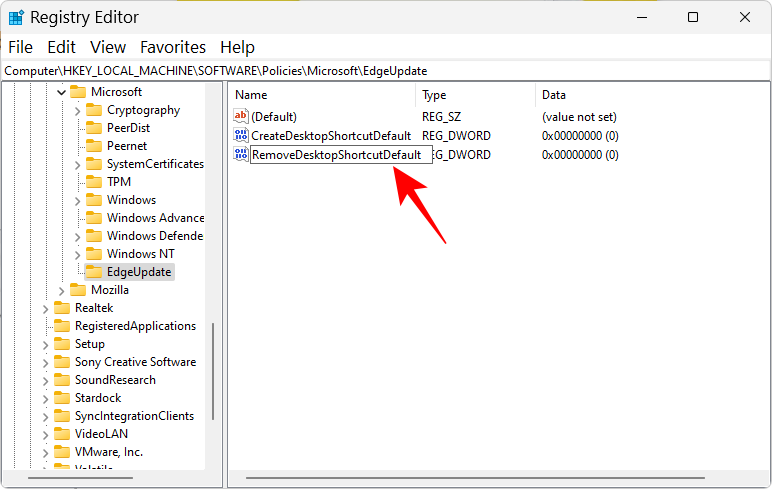
Потім двічі клацніть на ньому, щоб змінити його значення. Змініть дані значення на 1 .
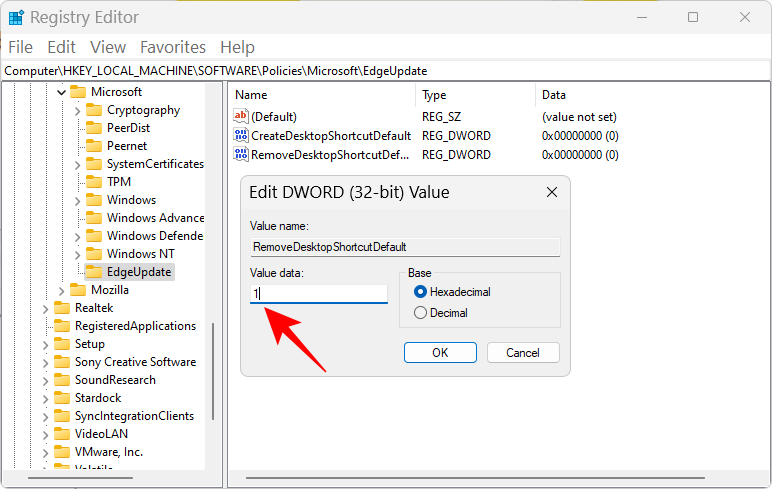
Натисніть OK .
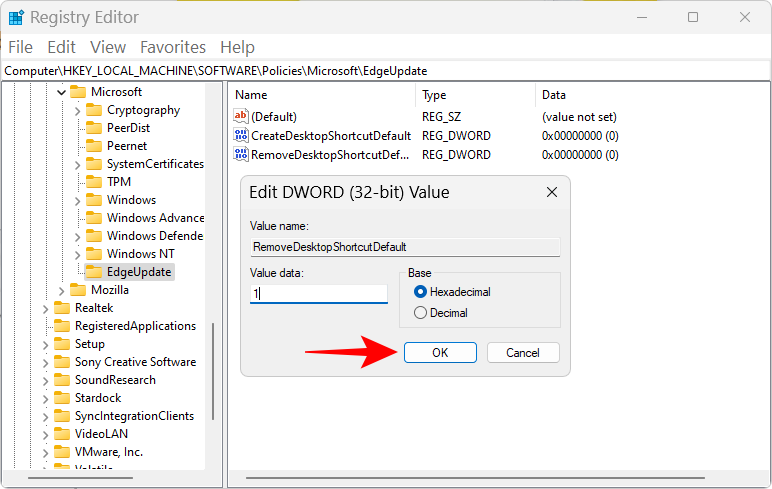
Тепер закрийте редактор реєстру та видаліть усі ярлики Microsoft Edge із робочого столу.
Нарешті перезапустіть пристрій. З цього моменту Microsoft Edge не зможе мимоволі додавати ярлики на робочий стіл.
Пов’язане: як встановити Google як браузер за умовчанням і повністю видалити Edge
ВИПРАВЛЕННЯ 2: Вимкніть оновлення Edge із програм запуску
Microsoft Edge має свої процеси оновлення, які можуть бути налаштовані на запуск під час запуску. Це може бути ще однією причиною проблеми, яку слід усунути. Ось як це зробити з диспетчера завдань:
Клацніть правою кнопкою миші на панелі завдань і виберіть Диспетчер завдань .
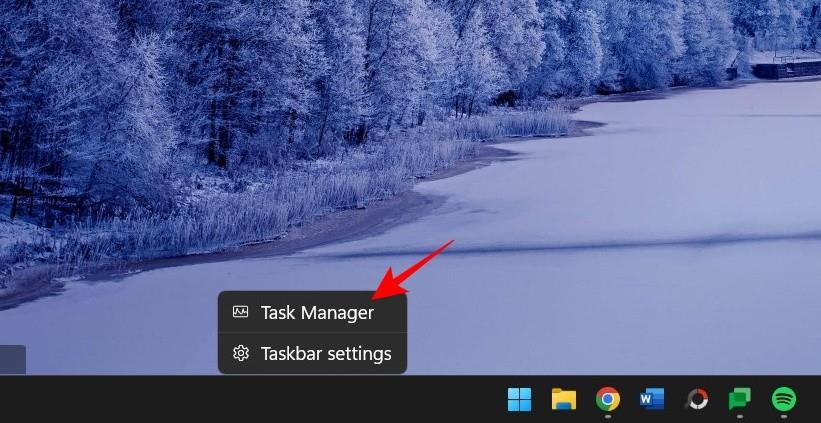
Або натисніть Ctrl+Shift+Escдля того ж. Потім натисніть значок гамбургера (три горизонтальні лінії) у верхньому лівому куті.
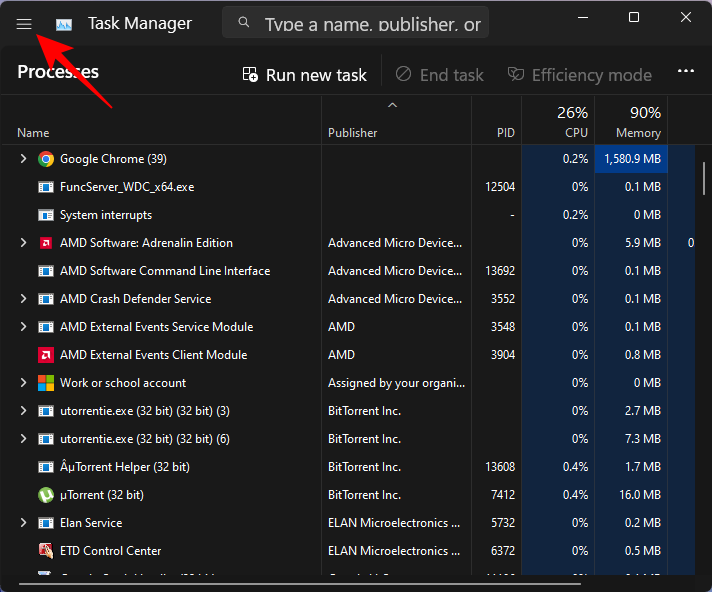
Виберіть Запуск програм .
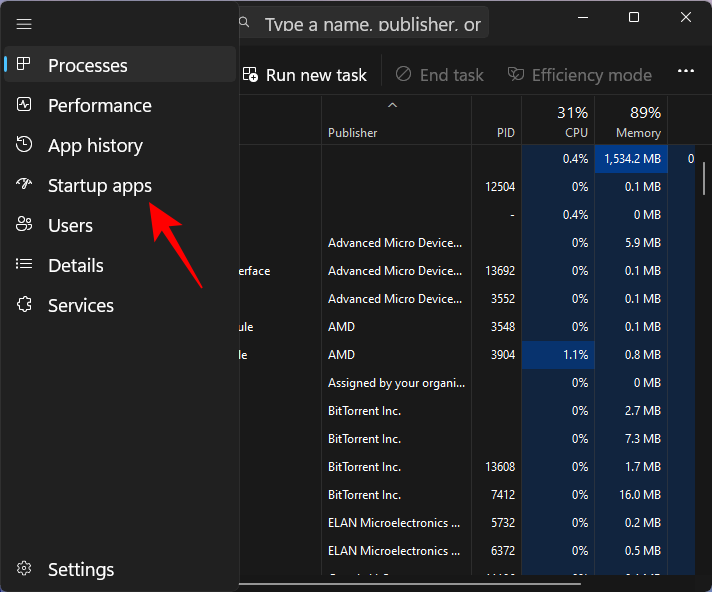
Тут знайдіть будь-який процес оновлення Microsoft Edge, який увімкнено для запуску. Виберіть його, а потім натисніть «Вимкнути» .
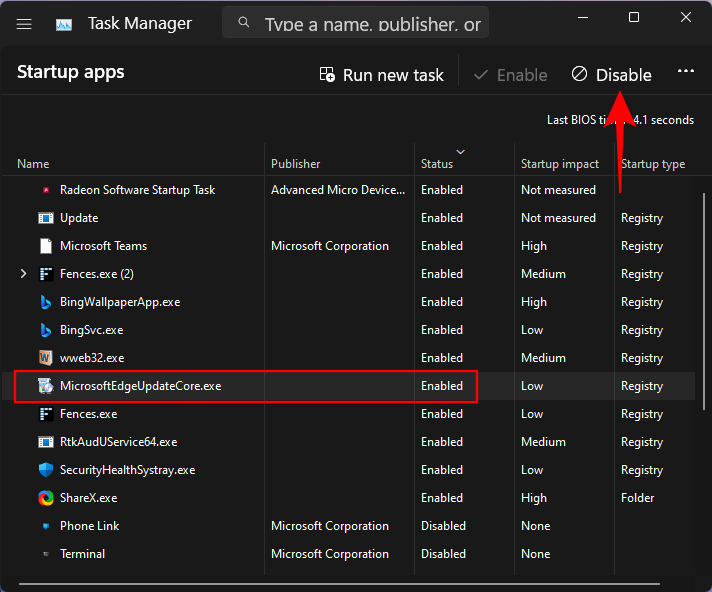
Також подивіться, щоб вимкнути процеси, які здаються підозрілими, і ті, які ви не пам’ятаєте додавати.
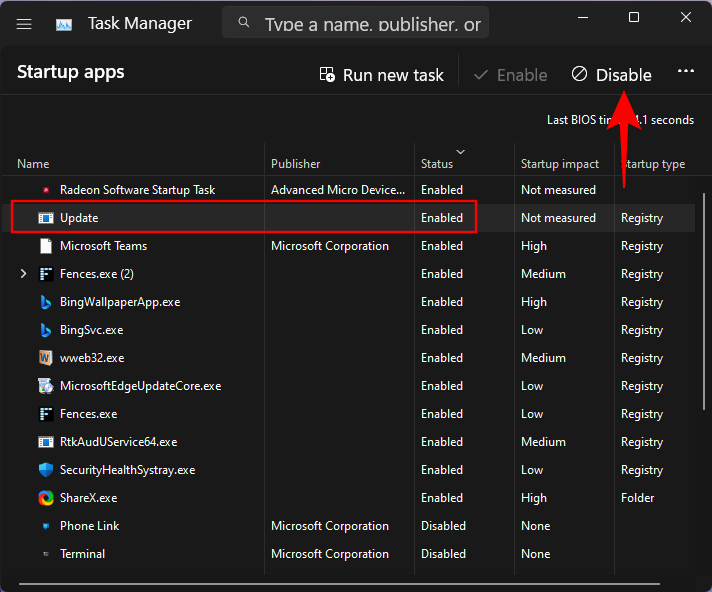
Видаліть ярлики Microsoft Edge із робочого столу та перезавантажте ПК.

Пов’язане: Розташування Microsoft Edge: де воно розташоване у вашій системі
ВИПРАВЛЕННЯ 3: Видаліть Edge як браузер за замовчуванням
З такими витівками Microsoft Edge заслуговує на те, щоб бути скинутим із трона вашого браузера за умовчанням. Але для цього є ще одна важлива причина. Коли Edge є браузером за замовчуванням, він має більше контролю над файлами та процесами, які він має право запускати та вносити зміни, як вважає за потрібне. Щоб переконатися, що він не отримує неправомірних переваг, найкраще замінити його на інший браузер. Ось як це зробити:
Натисніть Win+I, щоб відкрити програму Налаштування. Потім натисніть Програми на лівій панелі.

Виберіть Програми за умовчанням праворуч.
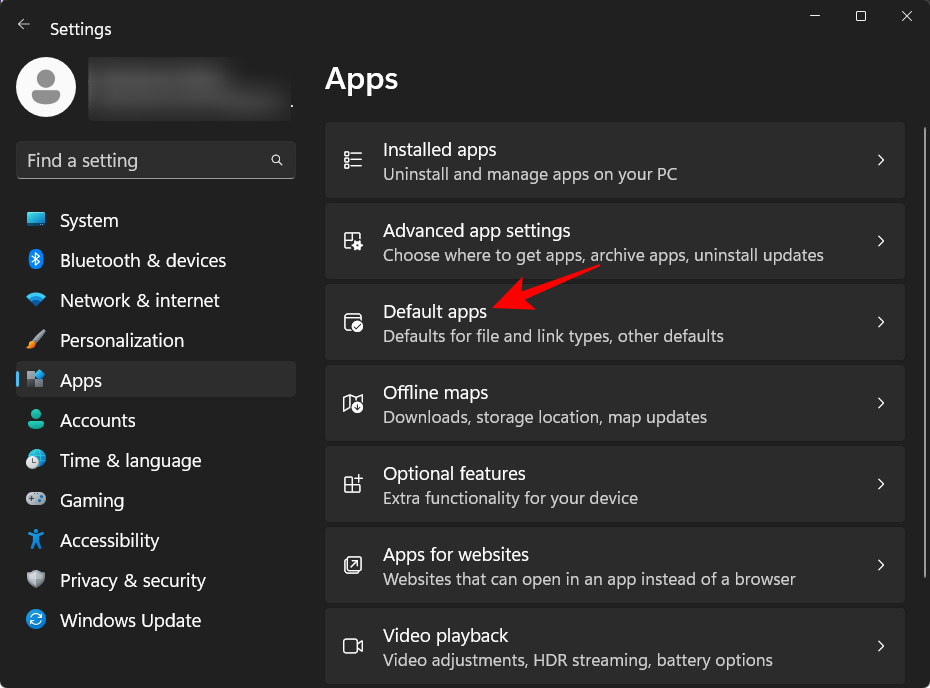
Тепер прокрутіть вниз і виберіть свій новий браузер.
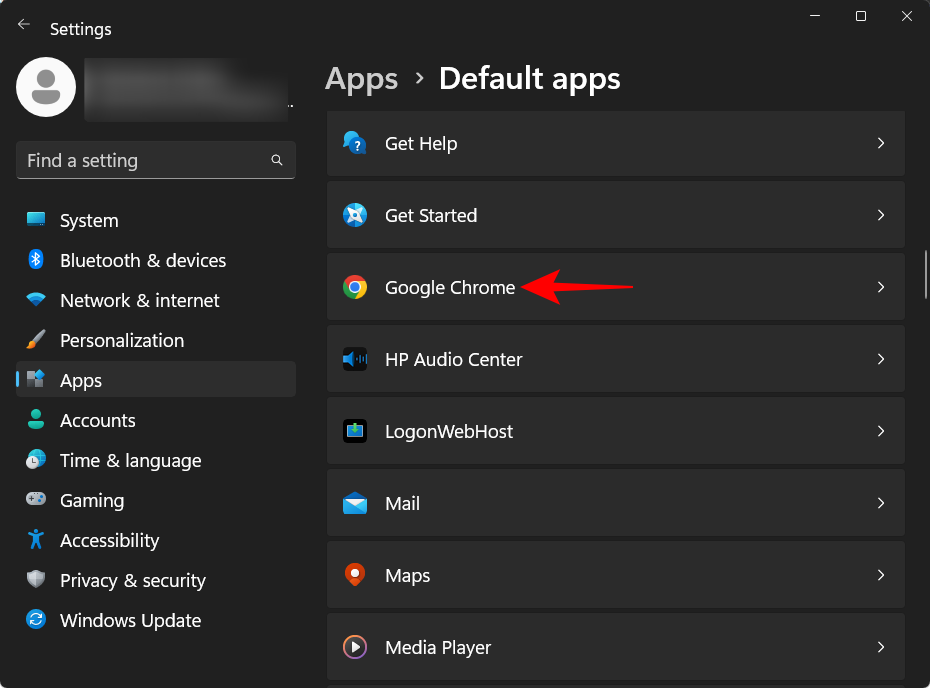
Натисніть Установити за замовчуванням у верхній частині.
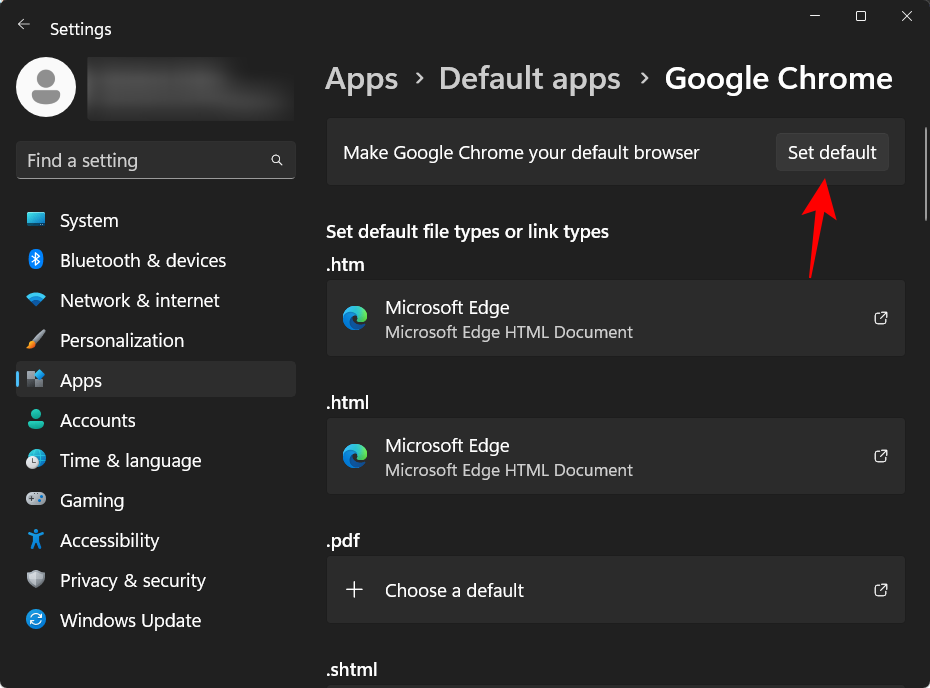
Це змінить браузер за умовчанням з Edge на браузер за вашим вибором.
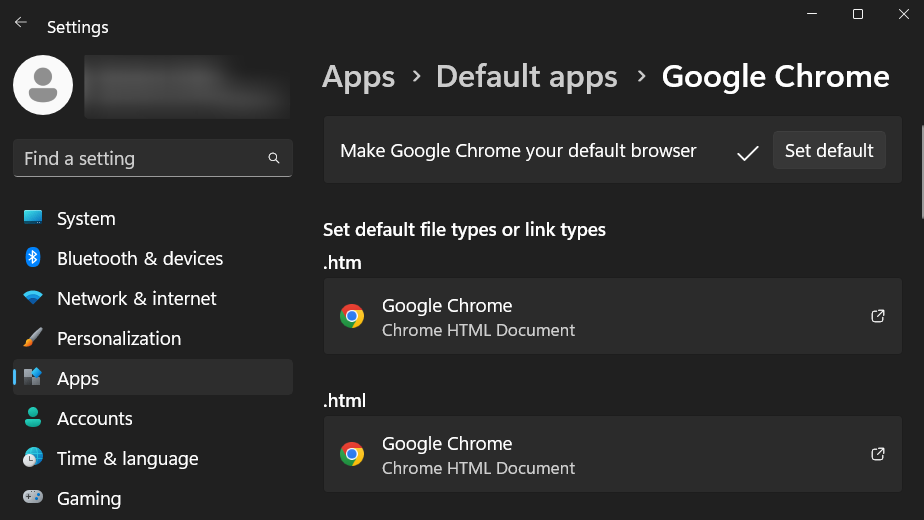
ВИПРАВЛЕННЯ 4: видаліть завдання, пов’язані з Edge, у планувальнику завдань
Планувальник завдань також може містити кілька активних завдань, пов’язаних із Microsoft Edge. Це може викликати не лише автоматичний запуск Edge, але й EdgeUpdate, а також додавання непотрібних ярликів на робочому столі. Ось як знайти та вимкнути їх у планувальнику завдань:
Натисніть «Пуск», введіть планувальник завдань і натисніть «Enter».
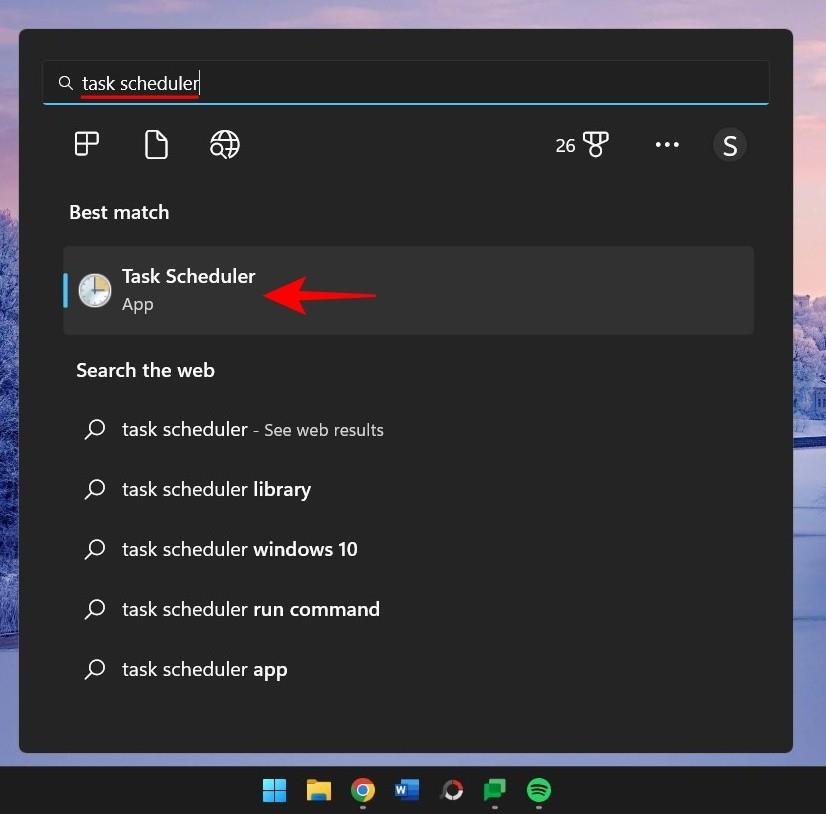
Вибравши «Бібліотеку планувальника завдань» на лівій панелі, прокрутіть униз середню панель і знайдіть завдання, пов’язані з Microsoft Edge Update.
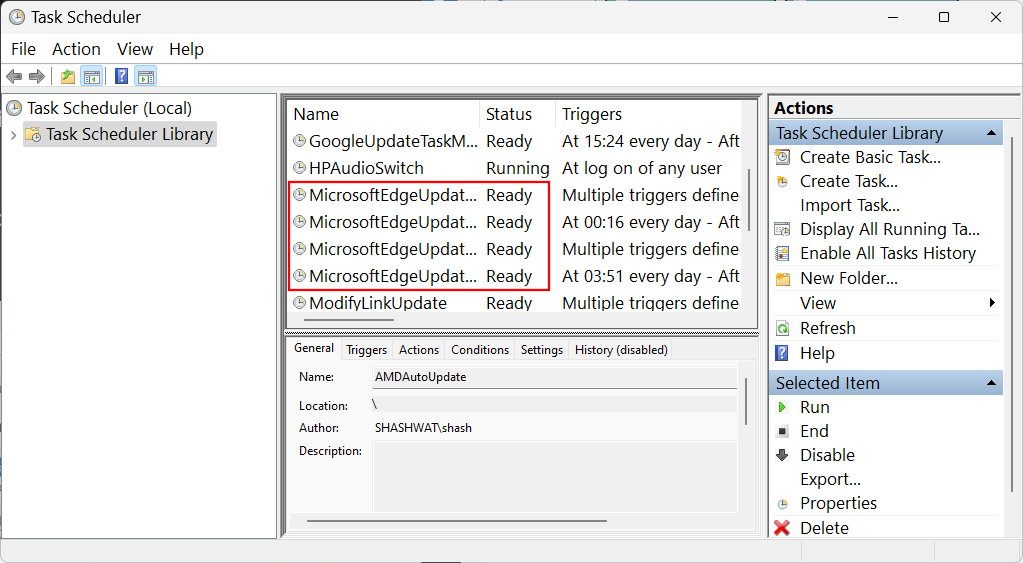
Клацніть правою кнопкою миші на кожному з них і виберіть Вимкнути .
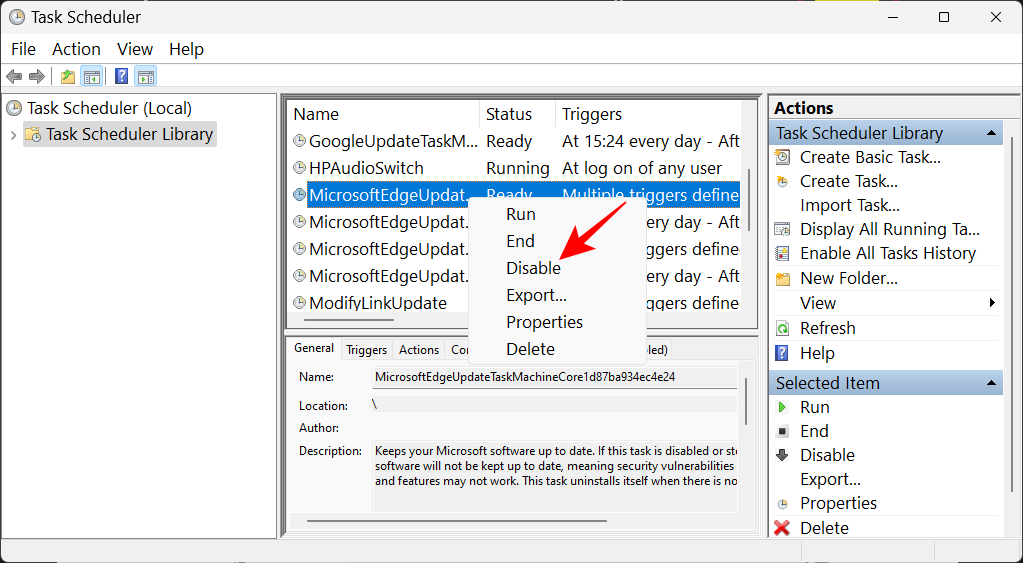
Переконайтеся, що в стовпці «Статус» для всіх завдань Microsoft Edge зазначено «Вимкнено».
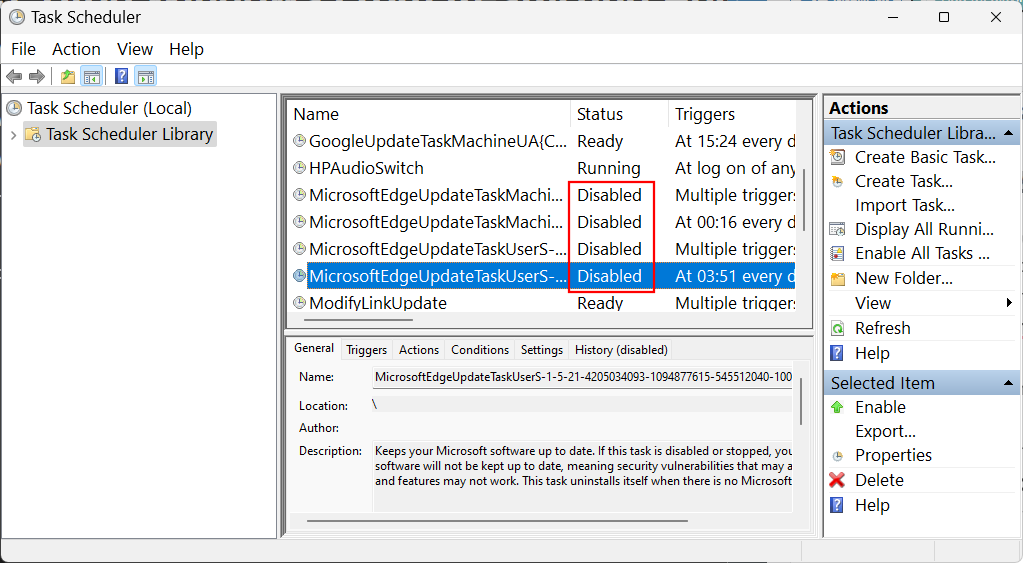
ВИПРАВЛЕННЯ 5: Вимкніть Microsoft Edge під час запуску за допомогою редактора групової політики
Користувачі також можуть використовувати редактор групової політики, щоб запобігти автоматичному запуску Microsoft Edge і багатьох його заблуканих процесів, відповідальних за шахрайську поведінку, як-от додавання випадкових ярликів на робочому столі. Ось як це зробити:
Натисніть «Пуск», введіть групову політику та виберіть «Редагувати групову політику».
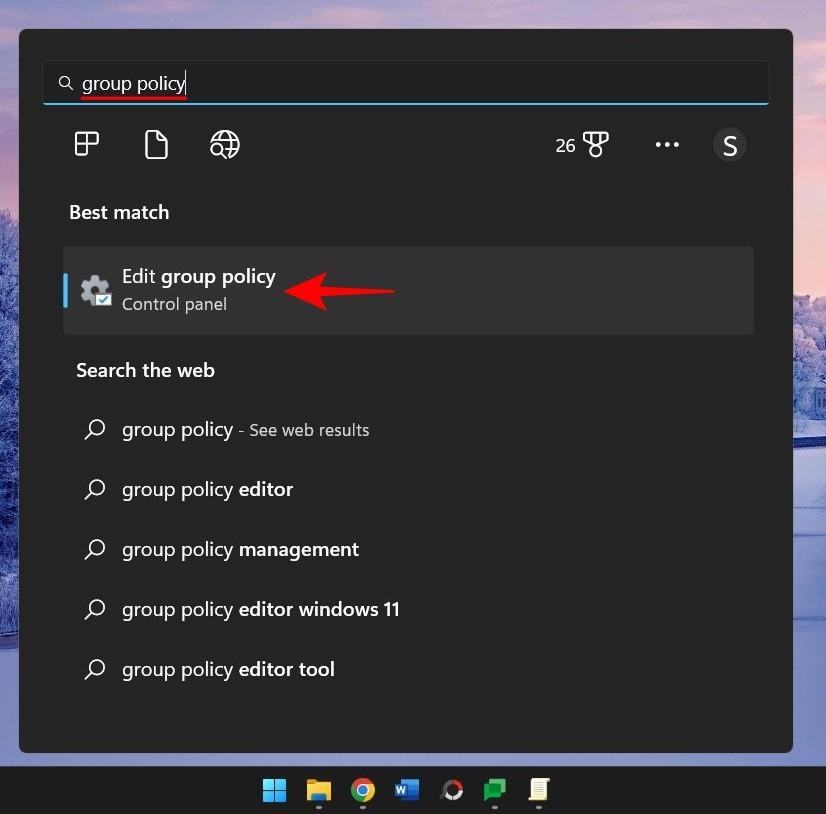
Тепер на лівій панелі розгорніть Адміністративні шаблони в розділі «Конфігурація комп’ютера».

Потім розгорніть гілку Компоненти Windows .
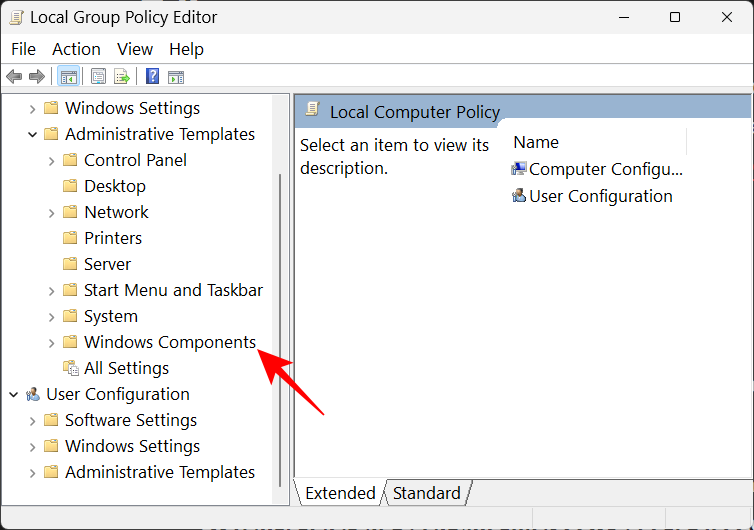
Натисніть Microsoft Edge .
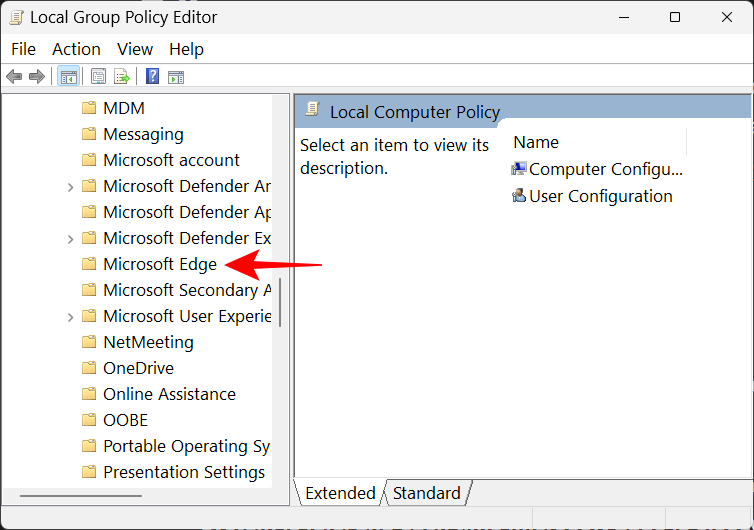
Праворуч двічі клацніть «Дозволити попередній запуск Microsoft Edge під час запуску Windows, коли система неактивна та кожного разу, коли Microsoft Edge закривається» .
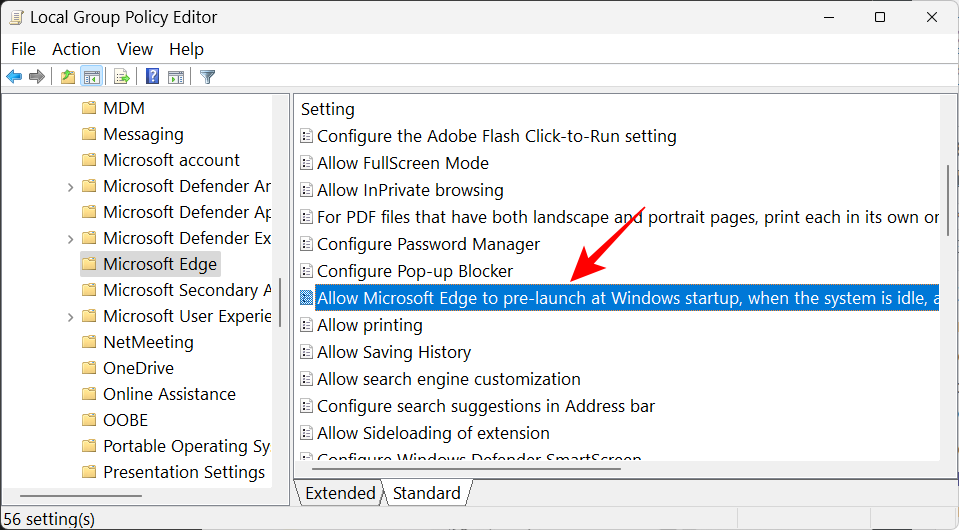
Виберіть Вимкнено .
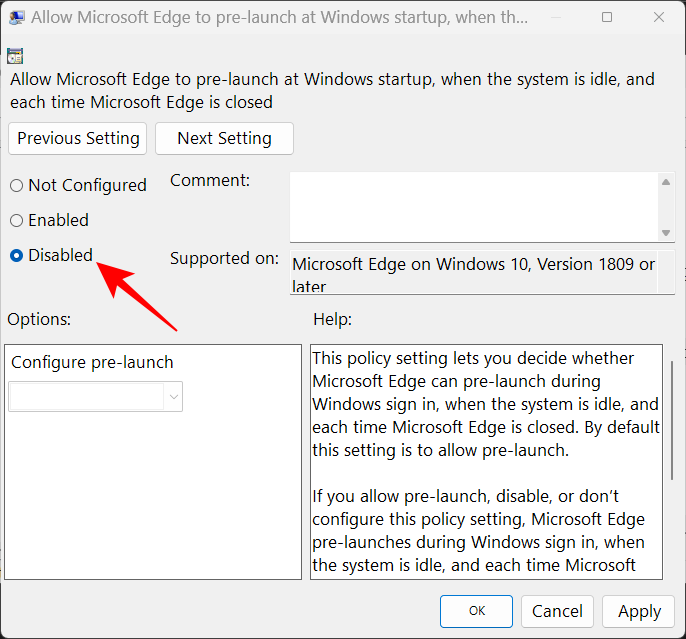
Натисніть OK .
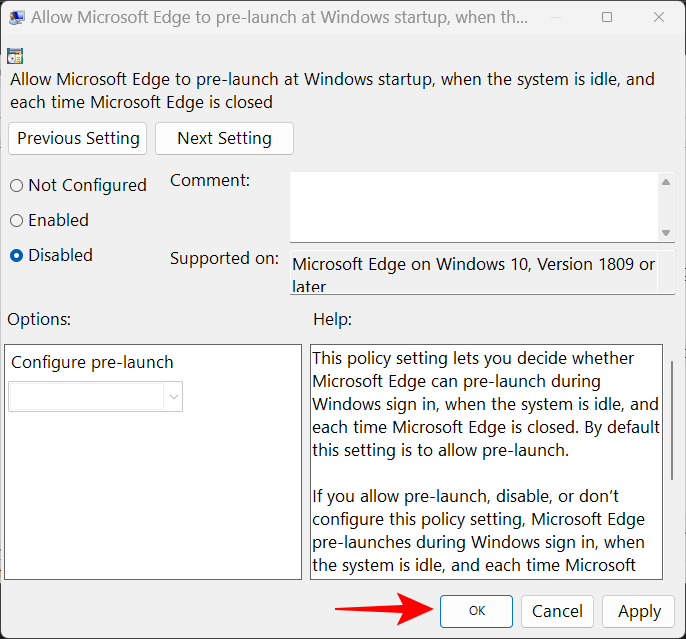
Зробіть те саме для дозволу запуску Microsoft Edge і завантаження сторінки «Пуск» і «Нова вкладка» під час запуску Windows і кожного разу, коли Microsoft Edge закривається.
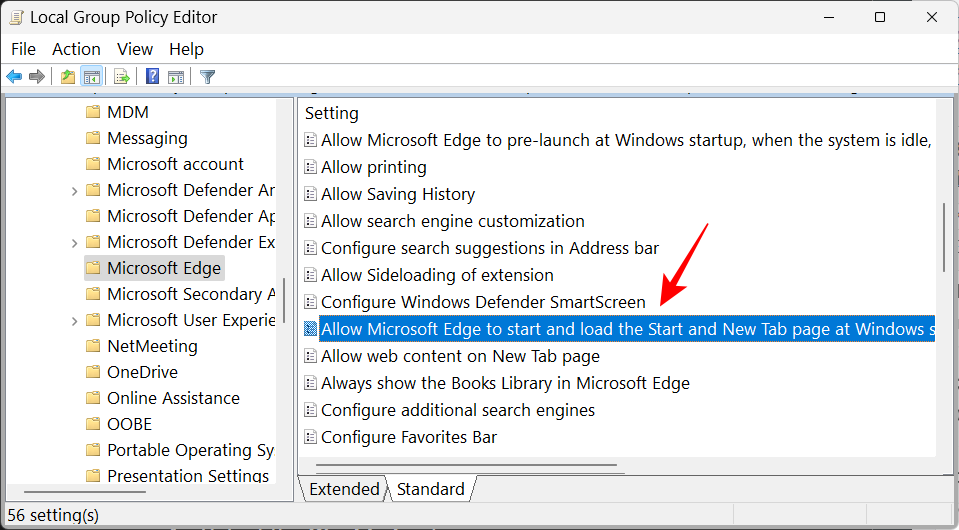
ВИПРАВЛЕННЯ 6: забороняйте іншим користувачам створювати ярлики на робочому столі
Якщо у вас є підстави підозрювати, що хтось інший може додавати ярлики Microsoft Edge на ваш робочий стіл, щоб налякати вас або як жарт, ви можете заборонити їм змінювати або додавати піктограми на робочому столі. Ось як:
Відкрийте редактор групової політики, як показано на попередньому кроці.
Потім розгорніть Адміністративні шаблони в розділі «Конфігурація користувача».
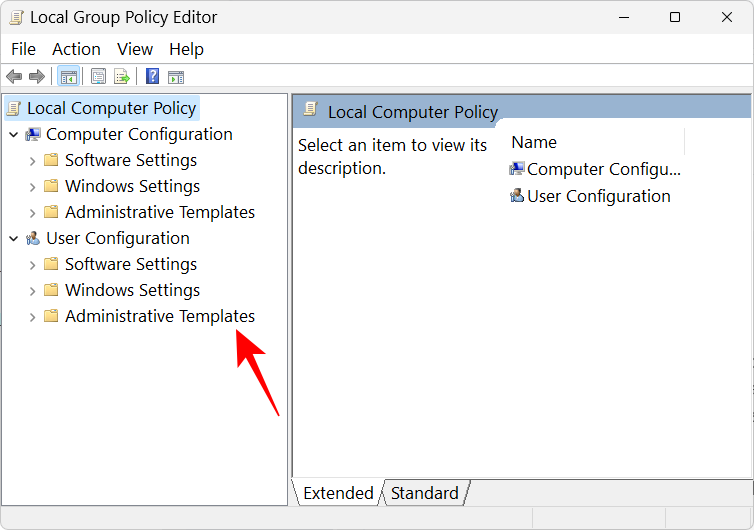
Розгорніть гілку Панелі керування .
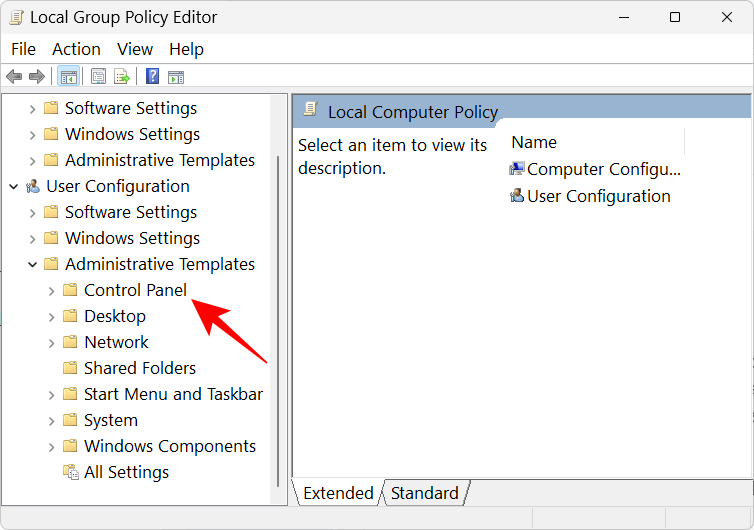
Потім натисніть Персоналізація .
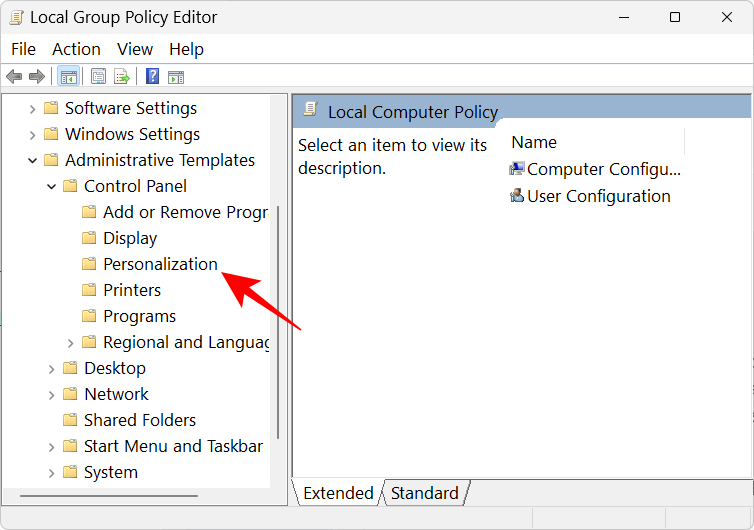
Праворуч двічі клацніть Запобігти зміні значків на робочому столі .
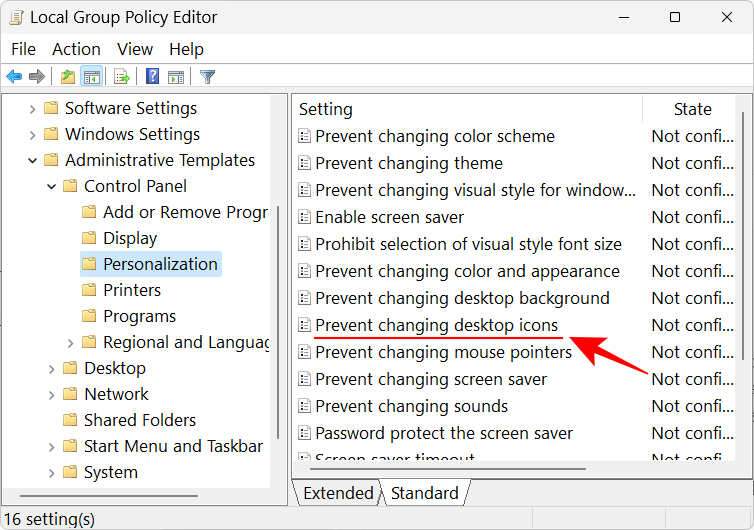
Виберіть Увімкнено .
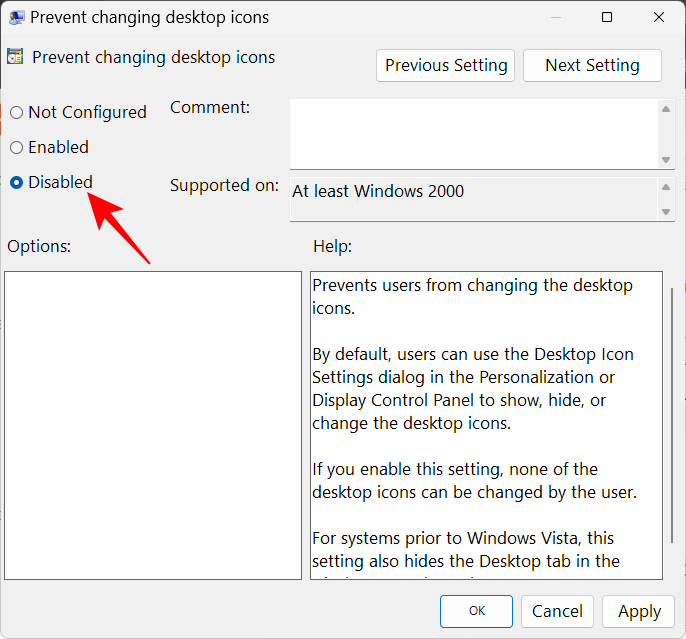
Потім натисніть OK .
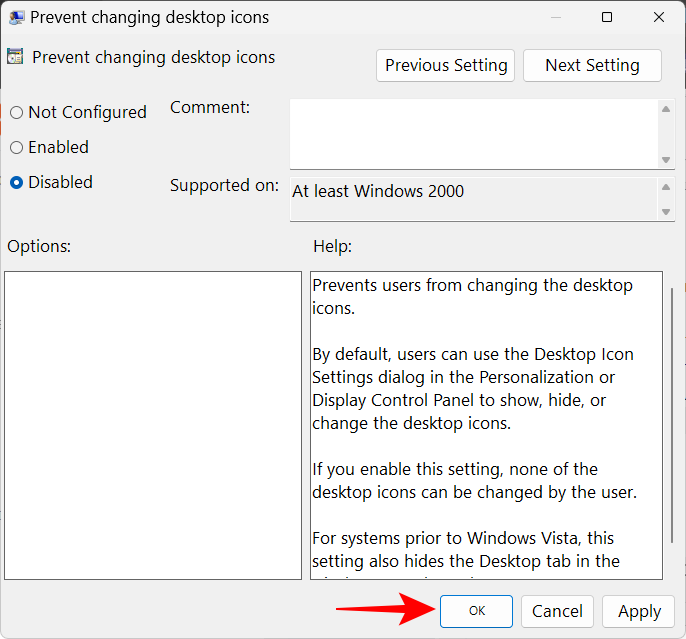
поширені запитання
У цьому розділі ми відповідаємо на пару поширених запитань про ярлики Microsoft Edge, які з’являються на робочому столі без причини.
Як зупинити появу Microsoft Edge на комп’ютері?
Щоб Microsoft Edge не з’являвся на вашому комп’ютері, вам доведеться вимкнути Edge у всіх місцях його зберігання у вашій системі. Це легше сказати, ніж зробити, оскільки Microsoft досить глибоко інтегрувала Edge у Windows. Зверніться до наших посібників щодо 3 способів примусового видалення або вимкнення Microsoft Edge у Windows 10 (також стосується Windows 11) і Як назавжди видалити Microsoft Edge із Windows 11 за допомогою PowerShell .
З іншого боку, якщо ви просто хочете, щоб Microsoft Edge створював ярлики на робочому столі, зверніться до нашого посібника вище.
Чому Microsoft Edge постійно з’являється на моєму комп’ютері
Причина, чому Microsoft Edge постійно з’являється на вашому комп’ютері, полягає насамперед через оновлення Microsoft Edge. Через помилку попереднього оновлення багато офіційних посилань на Edge і кілька продуктів Office було видалено з усієї системи. І Edge Update, здається, надмірно компенсує це, додаючи ярлики на робочому столі.
Ми сподіваємося, що тепер ви знаєте, як вирішити проблему, пов’язану з тим, що Microsoft Edge з’являється на робочому столі як ярлик, і можливі причини, чому це відбувається в першу чергу. Хоча корпорація Майкрософт не визнала цю проблему, той факт, що багато користувачів стикаються з цією проблемою, вимагає виправлення від корпорації Майкрософт у майбутніх оновленнях. Доки цей фатальний день не настане, ви можете використовувати виправлення, наведені в цьому посібнику, щоб Edge більше не створював проблем.
ПОВ'ЯЗАНІ